Page 1
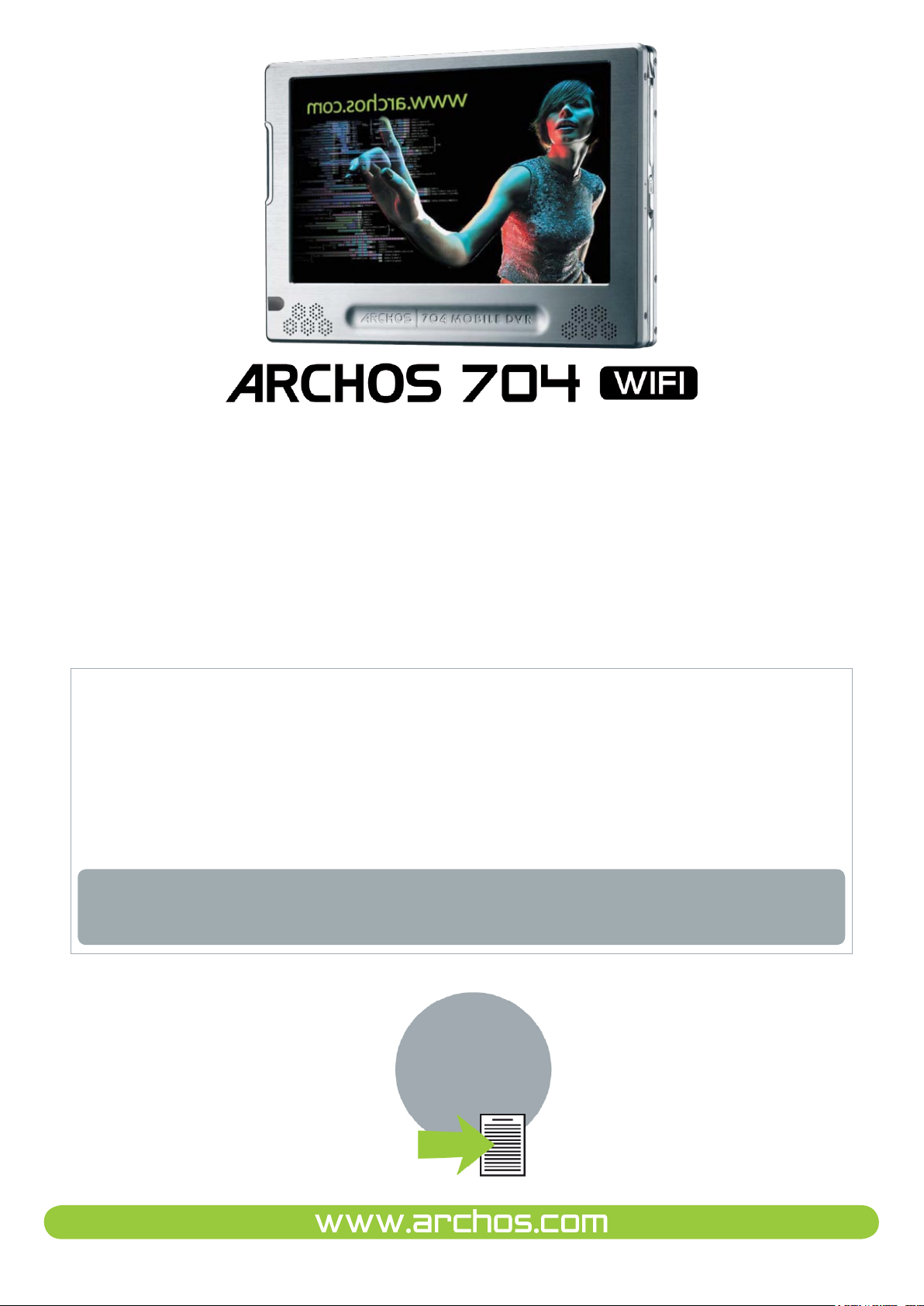
FRANÇAIS
MANUEL D’UTILISATION
Version 1.0
Rendez-vous sur www.archos.com/manuals pour télécharger la dernière version de ce manuel.
Cher Client,
Merci d’avoir choisi ce produit Archos. Nous espérons que vous aurez plaisir à l’utiliser et qu’il vous
donnera pleinement satisfaction pendant de nombreuses années.
N’hésitez pas à enregistrer ce produit sur notre site web (www.archos.com/register), vous pourrez ainsi
avoir accès à notre aide téléphonique et être informé des mises à jour gratuites du logiciel de votre
produit.
En vous souhaitant la meilleure expérience multimédia qui soit,
L’équipe Archos
Toutes les informations contenues dans ce manuel étaient correctes au moment de sa publication.
Cependant, étant donné que nos ingénieurs mettent à jour et améliorent constamment nos produits,
le logiciel de votre appareil peut présenter de légères différences d’apparence ou de fonctionnalité par
rapport à ce manuel.
CLIQUEZ ICI
POUR ACCÉDER À LA
TABLE DES MA-
TIÈRES
Page 2
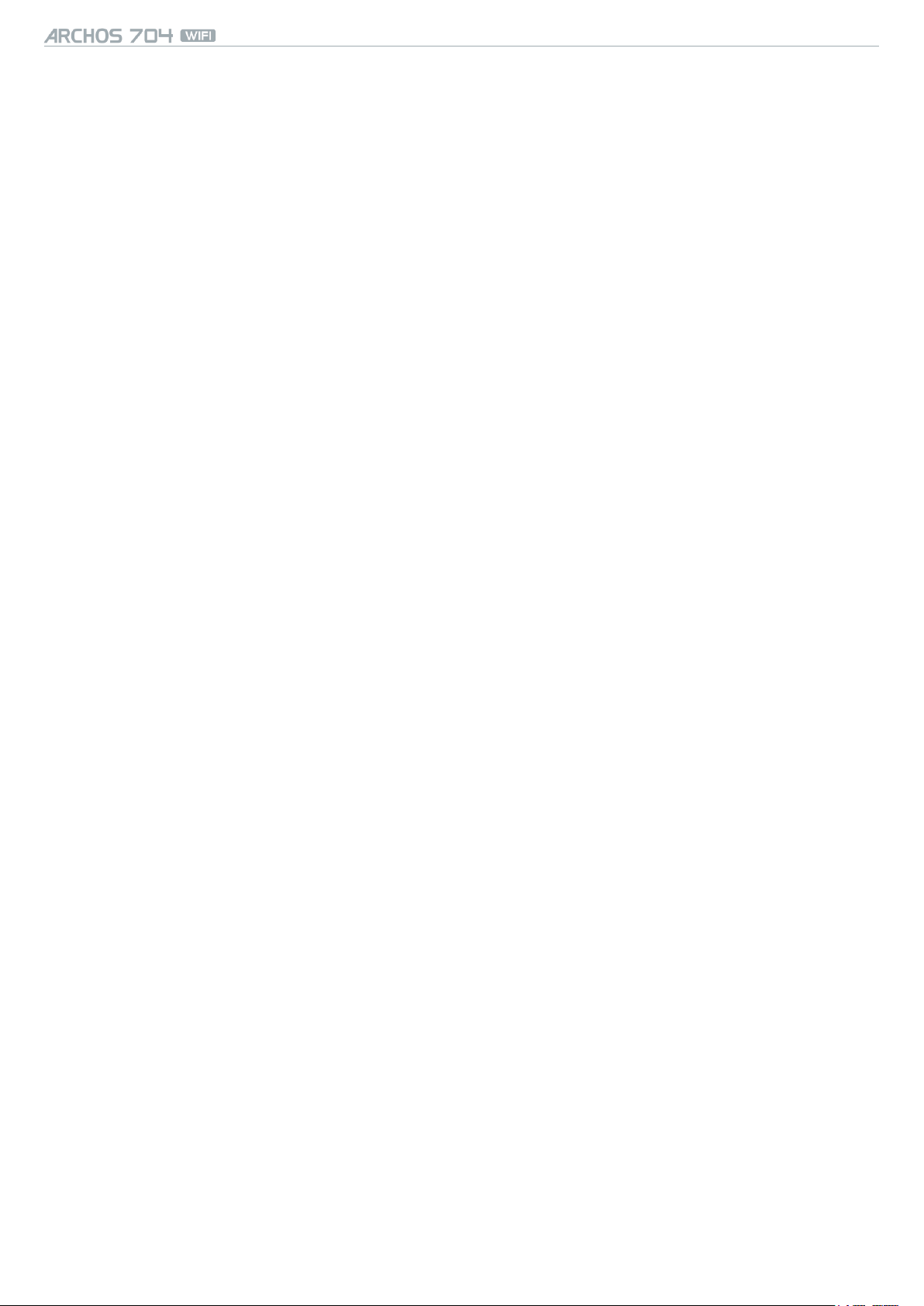
MANUEL
V1.0
TABLE DES MATIÈRES > p. 2
Table des maTières
inTroducTion ................................................................................................................................... 4
DESCRIPTION DE L’APPAREIL ARCHOS . . . . . . . . . . . . . . . . . . . . . . . . . . . . . . . . . . . . . . . . . . . 4
UTILISATION DE L’ÉCRAN TACTILE
LANGUE D’INTERFACE
BATTERIE . . . . . . . . . . . . . . . . . . . . . . . . . . . . . . . . . . . . . . . . . . . . . . . . . . . . . . . . . . . . . . . . . . 7
PRÉCAUTIONS À OBSERVER
. . . . . . . . . . . . . . . . . . . . . . . . . . . . . . . . . . . . . . . . . . . . . . . . . . . . . . . . 7
. . . . . . . . . . . . . . . . . . . . . . . . . . . . . . . . . . . . . . . . . . . . . . . . . . . 8
1. lire des vidéos .......................................................................................................................10
1.1 NAVIGATION DANS VOS VIDÉOS . . . . . . . . . . . . . . . . . . . . . . . . . . . . . . . . . . . . . . . . . . . . 10
1.2 LECTURE DE VIDÉOS
1.3 PARAMÈTRES VIDÉO
1.4 TRANSFERT DE VIDÉOS VERS VOTRE ARCHOS
1.5 ENREGISTREMENT VIDÉO
. . . . . . . . . . . . . . . . . . . . . . . . . . . . . . . . . . . . . . . . . . . . . . . . . . . . 11
. . . . . . . . . . . . . . . . . . . . . . . . . . . . . . . . . . . . . . . . . . . . . . . . . . . . 12
2. ecouTer de la musique ....................................................................................................14
. . . . . . . . . . . . . . . . . . . . . . . . . . . . . . . . . . . . . . . . . . . . . . 6
. . . . . . . . . . . . . . . . . . . . . . . . . . . . . . . . 13
. . . . . . . . . . . . . . . . . . . . . . . . . . . . . . . . . . . . . . . . . . . . . . . . . 13
2.1 NAVIGATION PARMI VOS FICHIERS MUSICAUX . . . . . . . . . . . . . . . . . . . . . . . . . . . . . . . . 14
2.2 LECTURE DE MUSIQUE
2.3 PARAMÈTRES MUSIQUE
2.4 PARAMÈTRES SONORES
2.5 PLAYLISTS
2.6 TRANSFERT DE MUSIQUE VERS VOTRE APPAREIL ARCHOS
2.7 ENREGISTREMENT AUDIO
. . . . . . . . . . . . . . . . . . . . . . . . . . . . . . . . . . . . . . . . . . . . . . . . . . . . . . . . . . . . 18
. . . . . . . . . . . . . . . . . . . . . . . . . . . . . . . . . . . . . . . . . . . . . . . . . . . 15
. . . . . . . . . . . . . . . . . . . . . . . . . . . . . . . . . . . . . . . . . . . . . . . . . . 16
. . . . . . . . . . . . . . . . . . . . . . . . . . . . . . . . . . . . . . . . . . . . . . . . . 17
. . . . . . . . . . . . . . . . . . . . . . 20
. . . . . . . . . . . . . . . . . . . . . . . . . . . . . . . . . . . . . . . . . . . . . . . . 20
3. visionner des phoTos .......................................................................................................21
3.1 NAVIGATION PARMI VOS PHOTOS . . . . . . . . . . . . . . . . . . . . . . . . . . . . . . . . . . . . . . . . . . 21
3.2 VISIONNAGE DE PHOTOS
3.3 PARAMÈTRES PHOTO
3.4 LECTURE D’UN DIAPORAMA
3.5 REGARDER DES PHOTOS EN ÉCOUTANT DE LA MUSIQUE
3.6 TRANSFERT DE PHOTOS VERS VOTRE APPAREIL ARCHOS
. . . . . . . . . . . . . . . . . . . . . . . . . . . . . . . . . . . . . . . . . . . . . . . . . 23
. . . . . . . . . . . . . . . . . . . . . . . . . . . . . . . . . . . . . . . . . . . . . . . . . . . . 24
. . . . . . . . . . . . . . . . . . . . . . . . . . . . . . . . . . . . . . . . . . . . . . 24
. . . . . . . . . . . . . . . . . . . . . . . . 24
. . . . . . . . . . . . . . . . . . . . . . . 25
4. uTilisaTion du navigaTeur ......................................................................................... 26
4.1 NAVIGATION . . . . . . . . . . . . . . . . . . . . . . . . . . . . . . . . . . . . . . . . . . . . . . . . . . . . . . . . . . . 26
4.2 UTILISATION DU CLAVIER VIRTUEL
4.3 EXPLORER D’AUTRES ORDINATEURS SUR LE RÉSEAU
4.4 UTILISATION DU LECTEUR PDF
. . . . . . . . . . . . . . . . . . . . . . . . . . . . . . . . . . . . . . . . . 27
. . . . . . . . . . . . . . . . . . . . . . . . . . 28
. . . . . . . . . . . . . . . . . . . . . . . . . . . . . . . . . . . . . . . . . . . . 28
5. connexion à un réseau WiFi.......................................................................................30
5.1 LECTURE DE FICHIERS MULTIMÉDIAS À PARTIR D’UN RÉSEAU . . . . . . . . . . . . . . . . . . . 30
5.2 PROCÉDURE DE CONNEXION WIFI
5.3 CONFIGURATION DU RÉSEAU WIFI
. . . . . . . . . . . . . . . . . . . . . . . . . . . . . . . . . . . . . . . . . . 31
. . . . . . . . . . . . . . . . . . . . . . . . . . . . . . . . . . . . . . . . . . 32
6. navigaTion sur le Web .................................................................................................. 34
6.1 OUVERTURE DU NAVIGATEUR WEB . . . . . . . . . . . . . . . . . . . . . . . . . . . . . . . . . . . . . . . . . 34
6.2 UTILISATION DU NAVIGATEUR WEB
. . . . . . . . . . . . . . . . . . . . . . . . . . . . . . . . . . . . . . . . . 34
SUITE DE LA TABLE DES MATIÈRES À LA PAGE SUIVANTE...
Page 3
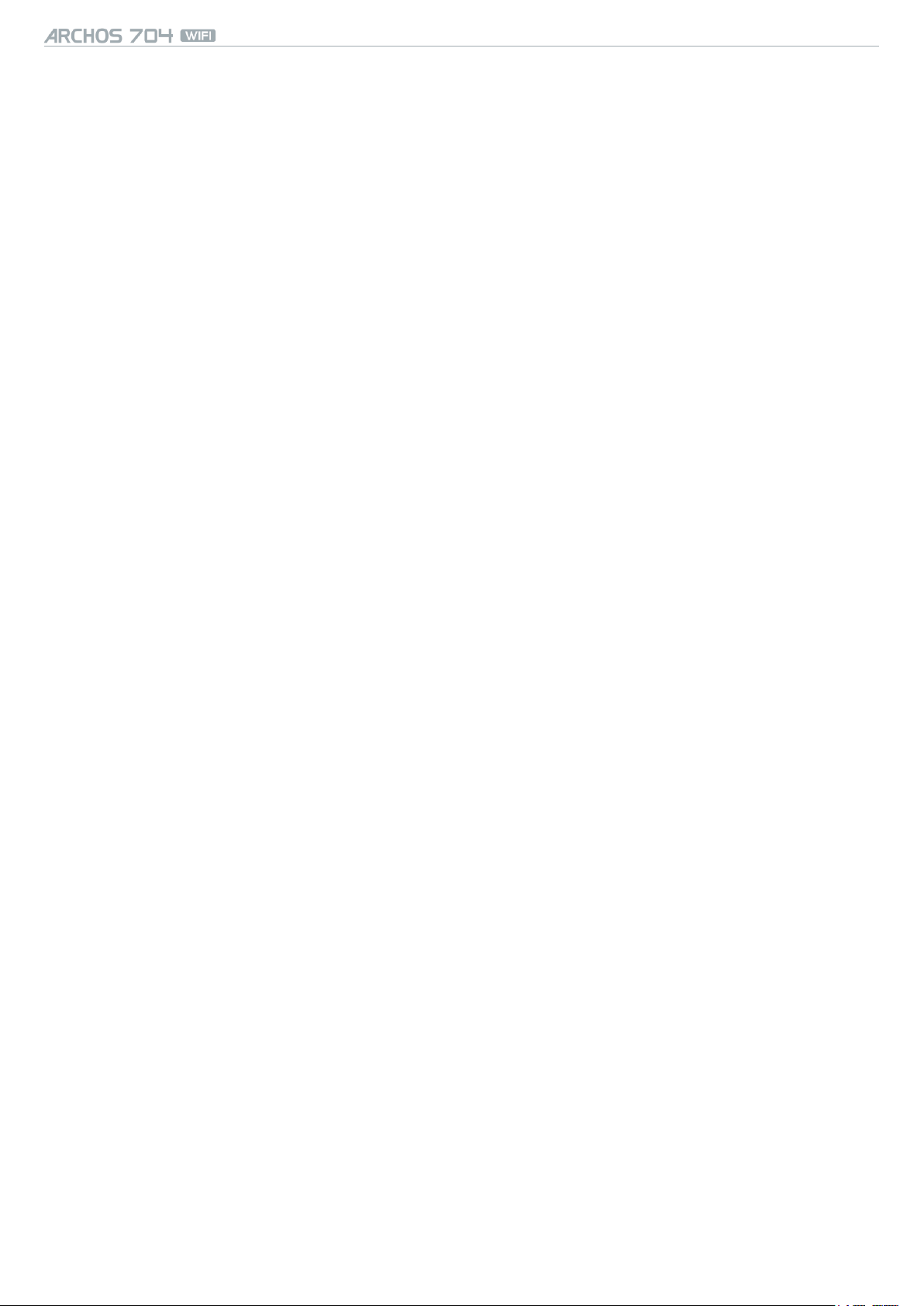
MANUEL
V1.0
TABLE DES MATIÈRES > p. 3
7. connexions usb ................................................................................................................... 36
7.1 CONNEXION À L’ORDINATEUR . . . . . . . . . . . . . . . . . . . . . . . . . . . . . . . . . . . . . . . . . . . . . 36
7.2 CONNEXION HÔTE USB
. . . . . . . . . . . . . . . . . . . . . . . . . . . . . . . . . . . . . . . . . . . . . . . . . . . 38
8. menu réglages .................................................................................................................... 40
8.1 PARAMÈTRES DE LANGUE . . . . . . . . . . . . . . . . . . . . . . . . . . . . . . . . . . . . . . . . . . . . . . . . 40
8.2 PARAMÈTRES D’AFFICHAGE
8.3 PARAMÈTRES D’APPARENCE
8.4 PARAMÈTRES D’HORLOGE
8.5 PARAMÈTRES D’ALIMENTATION
8.6 PARAMÈTRES DE CONTRÔLE TV
8.7 PARAMÈTRES DE SYSTÈME
8.8 PARAMÈTRES DU SERVEUR DE FICHIER SANS FIL
8.9 MISE À JOUR DU FIRMWARE
. . . . . . . . . . . . . . . . . . . . . . . . . . . . . . . . . . . . . . . . . . . . . . 40
. . . . . . . . . . . . . . . . . . . . . . . . . . . . . . . . . . . . . . . . . . . . . . 41
. . . . . . . . . . . . . . . . . . . . . . . . . . . . . . . . . . . . . . . . . . . . . . . . 42
. . . . . . . . . . . . . . . . . . . . . . . . . . . . . . . . . . . . . . . . . . . 42
. . . . . . . . . . . . . . . . . . . . . . . . . . . . . . . . . . . . . . . . . . . 43
. . . . . . . . . . . . . . . . . . . . . . . . . . . . . . . . . . . . . . . . . . . . . . . 43
. . . . . . . . . . . . . . . . . . . . . . . . . . . . . 45
. . . . . . . . . . . . . . . . . . . . . . . . . . . . . . . . . . . . . . . . . . . . . . 46
9. FoncTions opTionnelles ............................................................................................... 48
9.1 DVR STATION ET DVR TRAVEL ADAPTER . . . . . . . . . . . . . . . . . . . . . . . . . . . . . . . . . . . . . 48
9.2 ENREGISTREMENT VIDÉO
9.3 MONTAGE DE FICHIERS VIDÉO
9.4 RÉGLAGE DU PROGRAMMATEUR TÉLÉ
9.5 L’ÉMETTEUR INFRAROUGE
9.6 ENREGISTREMENT AUDIO (SOURCE EXTERNE)
. . . . . . . . . . . . . . . . . . . . . . . . . . . . . . . . . . . . . . . . . . . . . . . . . 48
. . . . . . . . . . . . . . . . . . . . . . . . . . . . . . . . . . . . . . . . . . . . . 51
. . . . . . . . . . . . . . . . . . . . . . . . . . . . . . . . . . . . . . 52
. . . . . . . . . . . . . . . . . . . . . . . . . . . . . . . . . . . . . . . . . . . . . . . . 54
. . . . . . . . . . . . . . . . . . . . . . . . . . . . . . . . 56
caracTérisTiques Techniques ........................................................................................ 58
assisTance Technique ...........................................................................................................
60
Page 4
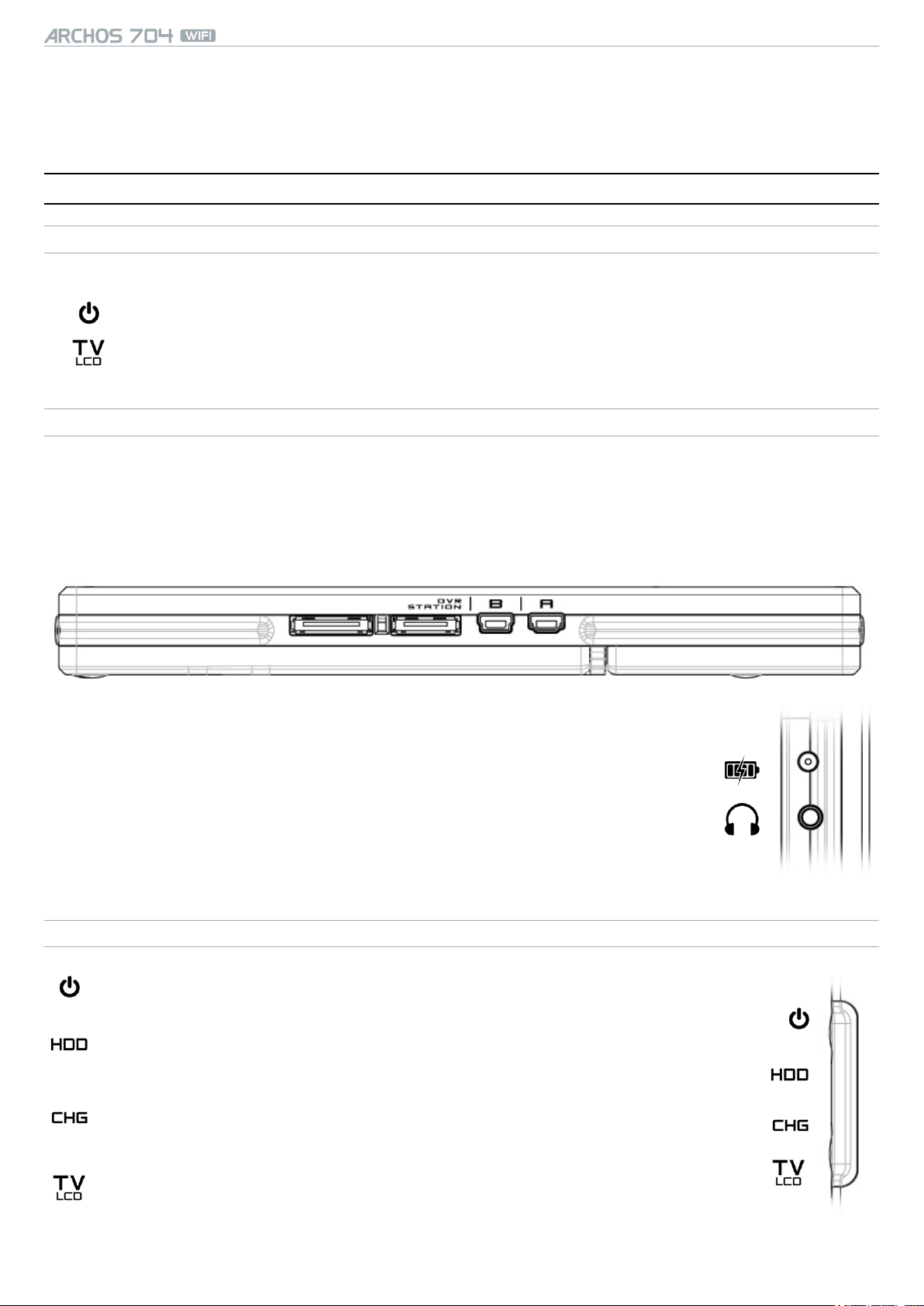
MANUEL
V1.0
inTroducTion
descripTion de l’appareil archos
BOUTONS
Sur le côté gauche de l’appareil :
Appuyez sur ce bouton de façon prolongée pour allumer/éteindre votre ARCHOS.
Appuyez une fois sur ce bouton pour changer la destination de l’image : téléviseur ou écran LCD
intégré. Appuyez de façon prolongée pour verrouiller les boutons de votre appareil ARCHOS.
CONNECTEURS
Plusieurs connecteurs se trouvent sous l’appareil :
Enregistrez de la vidéo et/ou de l’audio externe via la DVR Station ou le DVR Travel Adapter option-
dvr
sTaTion
b
a
nels, disponibles sur le site web www.archos.com (voir la section Fonctions optionnelles).
Connectez votre appareil ARCHOS à l'ordinateur (voir la section Connexion à l’ordinateur).
Connectez à votre ARCHOS un appareil externe compatible (voir la section Connexion hôte USB).
INTRODUCTION > p. 4
Sur le côté gauche de l’appareil :
Alimentation : chargez la batterie de votre appareil ARCHOS (voir la section
batterie).
Jack de sortie audio/vidéo :
Audio : branchez le casque fourni.
•
Vidéo : branchez un câble audio/vidéo Archos pour connecter votre appareil à un
•
téléviseur, une chaîne hi- etc.
TÉMOINS LUMINEUX
Témoin MARCHE/ARRÊT
Témoin d’activité du disque dur
les témoins clignotent rapidement lorsque le disque dur est actif (lecture ou transfert
•
de chiers).
Témoin de charge de batterie
allumé : la batterie est en charge.
•
clignotant : la batterie est complètement chargée.
•
Charge de la
a/v
Témoin d’afchage vidéo
le témoin est allumé lorsque l’image s’afche sur un écran externe.•
Page 5
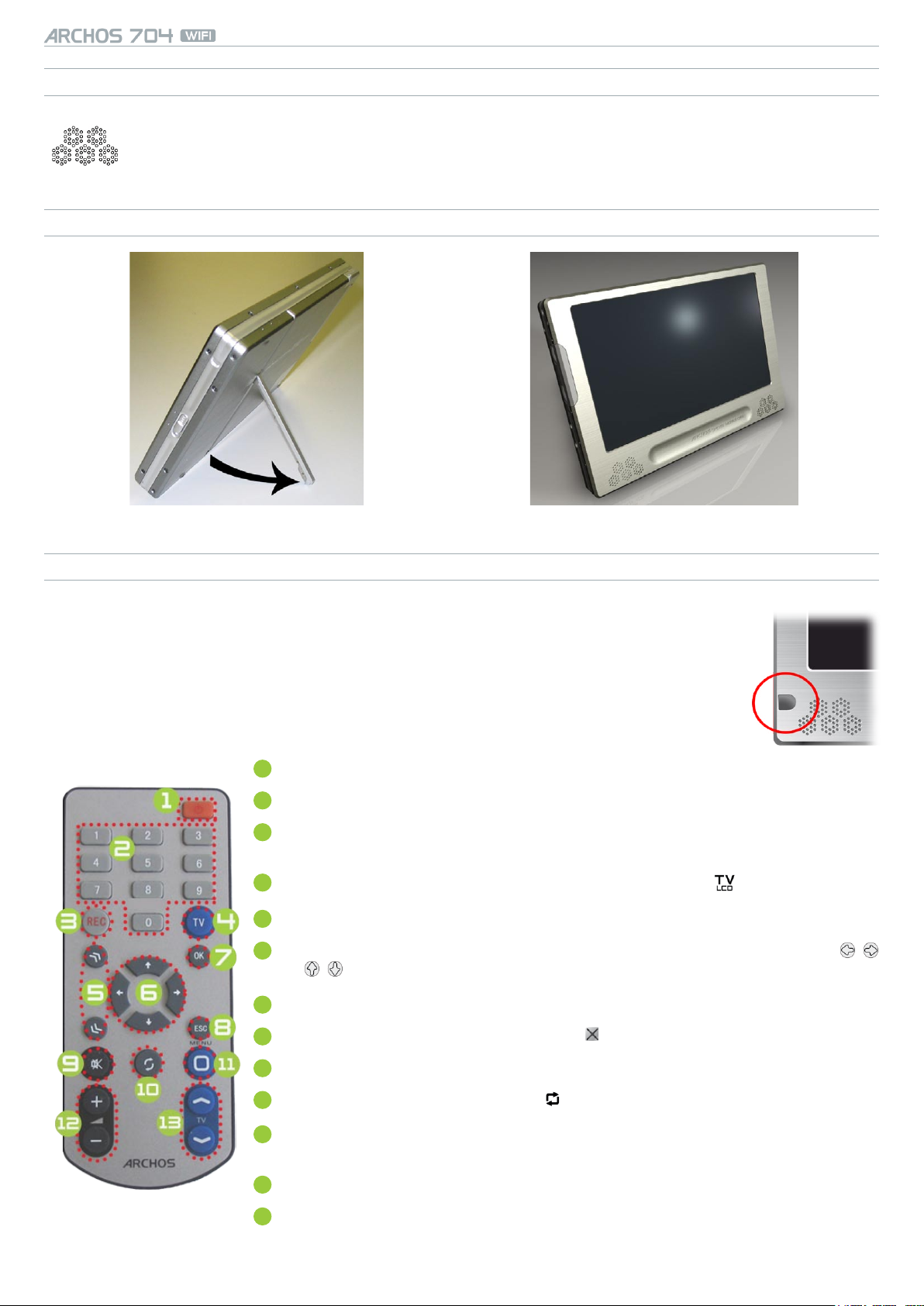
MANUEL
HAUT-PARLEURS INTÉGRÉS
Les haut-parleurs stéréo intégrés se trouvent à l’avant de l’appareil, au-dessous de l’écran, des deux
côtés.
BÉQUILLE
V1.0
INTRODUCTION > p. 5
TÉLÉCOMMANDE
L’ARCHOS 704 WIFI dispose d’un récepteur infrarouge situé à l’avant, dans le coin infé-
•
rieur gauche.
Faites pointer la télécommande fournie vers le récepteur infrarouge pour contrôler votre
•
appareil ARCHOS. Avec la DVR Station optionnelle, vous pouvez également utiliser la
télécommande pour changer de chaîne TV ou pour allumer/éteindre un tuner (magnétoscope, câble ou récepteur satellite). Voir la section : Fonctions optionnelles.
veille / sortie de veille.
1
entrée numérique : pour accéder directement à une chaîne TV (avec la DVR Station).
2
commencer un enregistrement vidéo et/ou audio via la DVR Station ou le DVR Travel
3
Adapter optionnels (élément de menu Démarrer l’enregistrement à l’écran).
4
basculer entre l’écran intégré et un écran externe (bouton ).
boutons d’accélération : avance rapide grande vitesse, retour ou délement de liste.
5
6
boutons de navigation : pour se déplacer d’un élément à un autre (boutons /
et / à l’écran).
bouton Entrer/Accepter et Lecture/Pause.
7
bouton Annuler/Revenir/Arrêter (bouton à l’écran).
8
désactiver le son.
9
10
passer d’un écran à l’autre (bouton à l’écran).
11
bouton de menu : pour afcher une description textuelle des icônes de menu disponibles (bouton Menu à l’écran).
12
augmenter / baisser le volume.
13
changer la chaîne TV (avec la DVR Station optionnelle).
Page 6
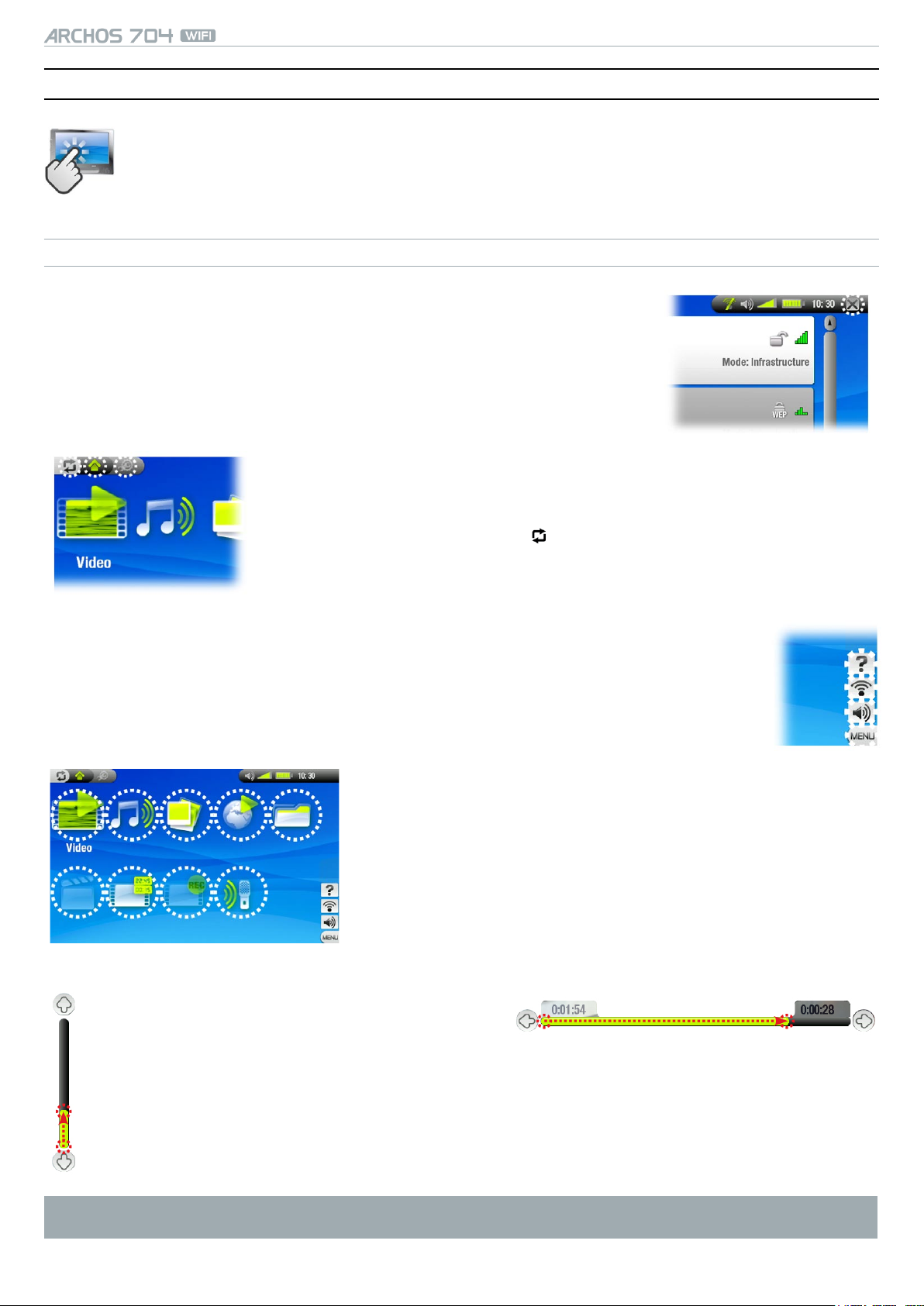
MANUEL
V1.0
uTilisaTion de l’écran TacTile
Votre appareil ARCHOS 704 WIFI est équipé d’un écran tactile. La plupart des zones de l’écran réagissent lorsque vous appuyez dessus au moyen du stylet fourni ou de votre ongle.
Vous trouverez ci-dessous une description des principales zones de l'écran tactile ainsi que quelques
conseils d'utilisation.
DESCRIPTION DE L’INTERFACE ET ZONES DE L’ÉCRAN TACTILE
Barre d’état
Située en haut à droite de l’écran, la barre d’état indique le volume, le niveau
•
de charge de la batterie, l’heure, le mode de lecture de l’appareil, etc.
Cette zone n’est pas tactile, sauf la croix, qui peut apparaître à l’extrémité
•
droite de la barre d’état pour vous permettre de sortir de l’écran en cours d’af-
chage.
Onglets
Située dans le coin supérieur gauche de l’écran, la zone des onglets indique
•
d’autres applications et écrans disponibles (Menu Réglages, Ecran d’Accueil,
etc.). Ceux-ci varient selon votre position dans l’interface.
Vous pouvez appuyer sur l’icône pour passer d’un écran à l’autre.
•
Vous pouvez aussi appuyer directement sur un des onglets pour accéder à
•
l'écran correspondant.
INTRODUCTION > p. 6
Menu contextuel
Dans le coin inférieur droit de l’écran, la zone de menu contextuel afche les icônes de
•
menu : les options disponibles varient en fonction de votre position dans l’interface.
Appuyez sur une icône de menu pour exécuter la fonction associée. Pour afcher une des-
•
cription textuelle de l’icône, appuyez sur le mot MENU.
Ecran d’Accueil
Il s’agit de l’écran principal de votre appareil ARCHOS ; il indique
•
les fonctions essentielles.
Dans l’Ecran d’Accueil ou le Menu Réglages, vous pouvez appuyer
•
directement sur une icône pour la sélectionner. Appuyez une seconde fois pour lancer l’application.
Dans une fenêtre du navigateur, dans l’ARCLibrary ou dans le Photo
•
Wall, appuyez deux fois sur un chier, un morceau de musique ou
une vidéo pour l’ouvrir.
Autres fonctionnalités de l’écran tactile
Lorsque vous regardez une vidéo ou écoutez de la
•
musique, vous pouvez appuyer sur la barre de progression pour atteindre directement le passage voulu.
Vous pouvez aussi faire glisser le curseur de la barre à
un autre endroit précis de la vidéo ou de la chanson.
De la même manière, lorsqu'un écran présente une barre de volume, vous pouvez déplacer le curseur an
•
de dénir votre réglage.
Dans le navigateur de chiers Archos, vous pouvez faire monter ou descendre l'ascenseur.
•
Dans la Visionneuse PDF et dans le navigateur web, pour faire déler la page vers le haut ou le bas, il suft
•
d’appuyer dessus et de la faire glisser dans la direction souhaitée (attention, n’appuyez pas sur un lien !).
Remarque : dans ce manuel, les zones tactiles sont entourées de pointillés rouges dans les captures d’écran qui
illustrent les commandes de l’écran tactile.
Page 7
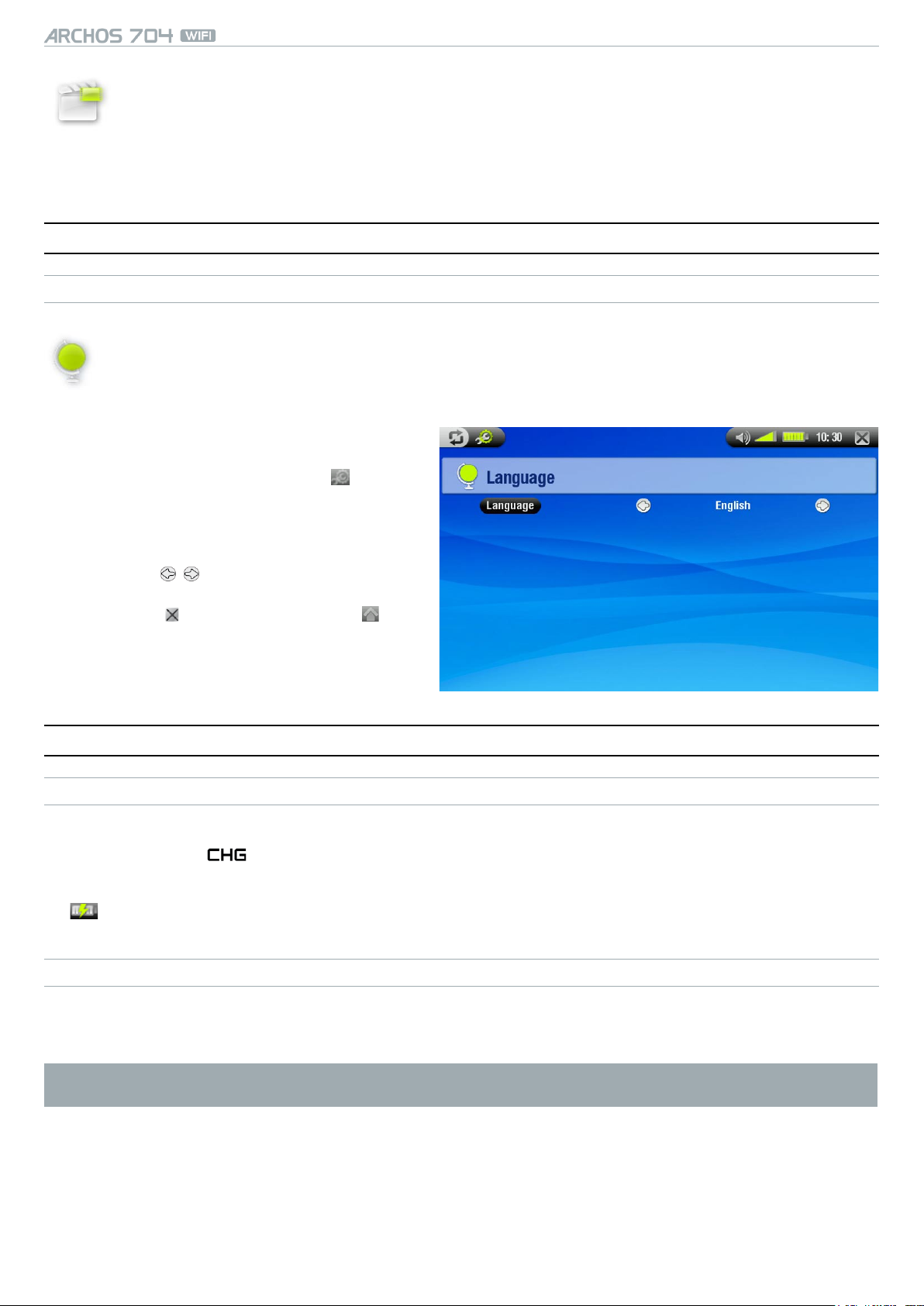
MANUEL
V1.0
L’icône Reprise
Il arrive que l’icône Reprise soit sélectionnée dans l’Ecran d’Accueil lorsque vous allumez l’AR-
•
CHOS. Cela signie que vous pouvez reprendre la lecture du dernier chier de musique ou de
vidéo lu si elle a été interrompue avant la n.
Si l’icône Reprise est grisée, cela signie que la lecture d’aucun chier de musique ou de vidéo ne
•
peut être reprise.
langue d’inTerFace
CHANGEMENT DE LANGUE
L’interface de votre appareil ARCHOS est disponible en plusieurs langues.
•
Si votre langue n’est pas disponible, allez sur le site web d’ARCHOS (www.archos.com/rmware), puis
•
téléchargez et installez la version la plus récente. Dès que de nouvelles langues sont disponibles, elles
sont ajoutées au rmware. Voir la section Mise à jour du rmware.
Pour changer la langue du système :
Dans l’Ecran d’Accueil, appuyez sur pour ac-
1.
céder au Menu Réglages.
Appuyez sur l’icône Langue pour afcher l’écran
2.
des paramètres Langue.
Sélectionnez une langue différente en utilisant
3.
les boutons / (vos réglages sont enregistrés
immédiatement).
Appuyez sur pour sortir. Appuyez sur pour
4.
revenir à l’Ecran d’Accueil.
INTRODUCTION > p. 7
baTTerie
CHARGE DE LA BATTERIE
Avant d’utiliser votre appareil ARCHOS pour la première fois, chargez entièrement la batterie jusqu’au cligno-
•
tement du voyant .
Il suft pour cela de raccorder le Chargeur/adaptateur ARCHOS au jack d’alimentation. L’appareil ARCHOS
•
s’allume et commence à charger. Un symbole d’éclair clignote sur l’icône de batterie dans la barre d’état :
.
REMPLACEMENT DE LA BATTERIE
L’ARCHOS est pourvu d’une batterie amovible. Vous pouvez acheter des batteries supplémentaires sur www.archos.com.
Attention : une insertion incorrecte de la batterie ou un court-circuit peuvent endommager le produit, voire blesser gravement l’utilisateur. Ne remplacez la batterie que par une batterie Archos.
Page 8
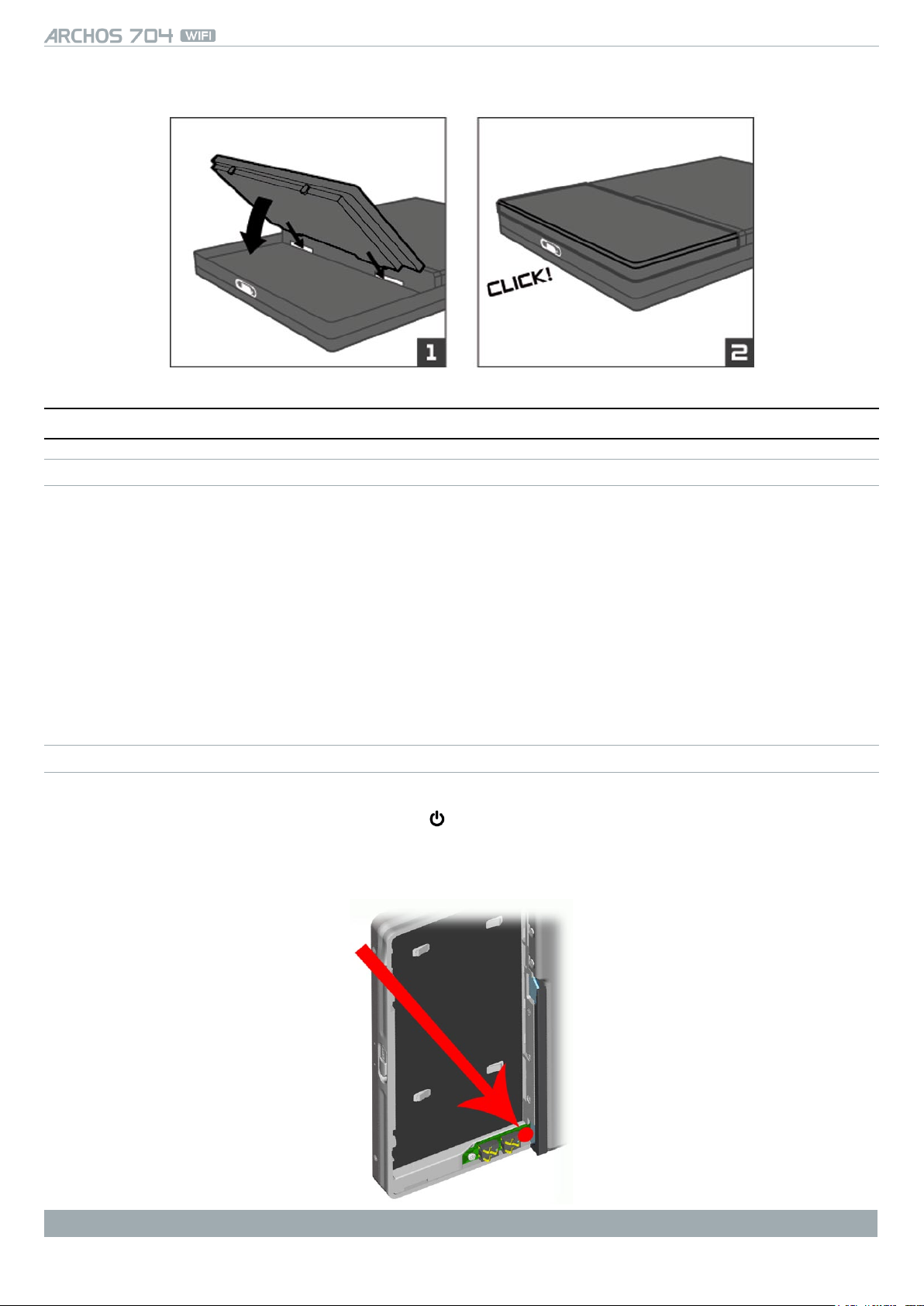
MANUEL
V1.0
Procédez comme suit pour remplacer la batterie :
précauTions à observer
ENTRETIEN DE VOTRE APPAREIL ARCHOS
INTRODUCTION > p. 8
Votre appareil ARCHOS est un produit électronique qui doit être traité avec précaution :
Ne le soumettez pas inutilement à des chocs ou à des vibrations.
•
Ne le soumettez pas à la chaleur et veillez à ce qu’il reste ventilé (particulièrement quand il est connecté à un
•
ordinateur).
Tenez-le à l’écart de l’eau et des emplacements trop humides.
•
Tenez-le à l’écart de champs électromagnétiques puissants.
•
Tenez les ls connectés en ordre : l’appareil risquerait de tomber si un enfant tirait accidentellement sur un câble.
•
Ne l’ouvrez jamais. Il ne contient aucune pièce réparable par l’utilisateur. En l’ouvrant, vous annuleriez la garantie.
•
Pour conserver votre écran tactile en bon état et éviter d’en endommager la surface, n’utilisez que le stylet fourni
•
ou votre doigt.
RÉINITIALISATION DE VOTRE APPAREIL ARCHOS
Si votre appareil ARCHOS devait rester bloqué (à cause d’un phénomène électrostatique, par exemple), vous
•
pouvez le réinitialiser en appuyant sur le bouton pendant 15 secondes.
Si cela ne fonctionne pas, vous pouvez également recourir à la fonction de réinitialisation principale en ôtant
•
la batterie (voir la section : Remplacement de la batterie) et en appuyant sur le bouton correspondant, comme
indiqué dans la gure ci-dessous :
Remarque : la réinitialisation de votre Archos n’entraîne pas l’effacement des données se trouvant sur votre appareil.
Page 9
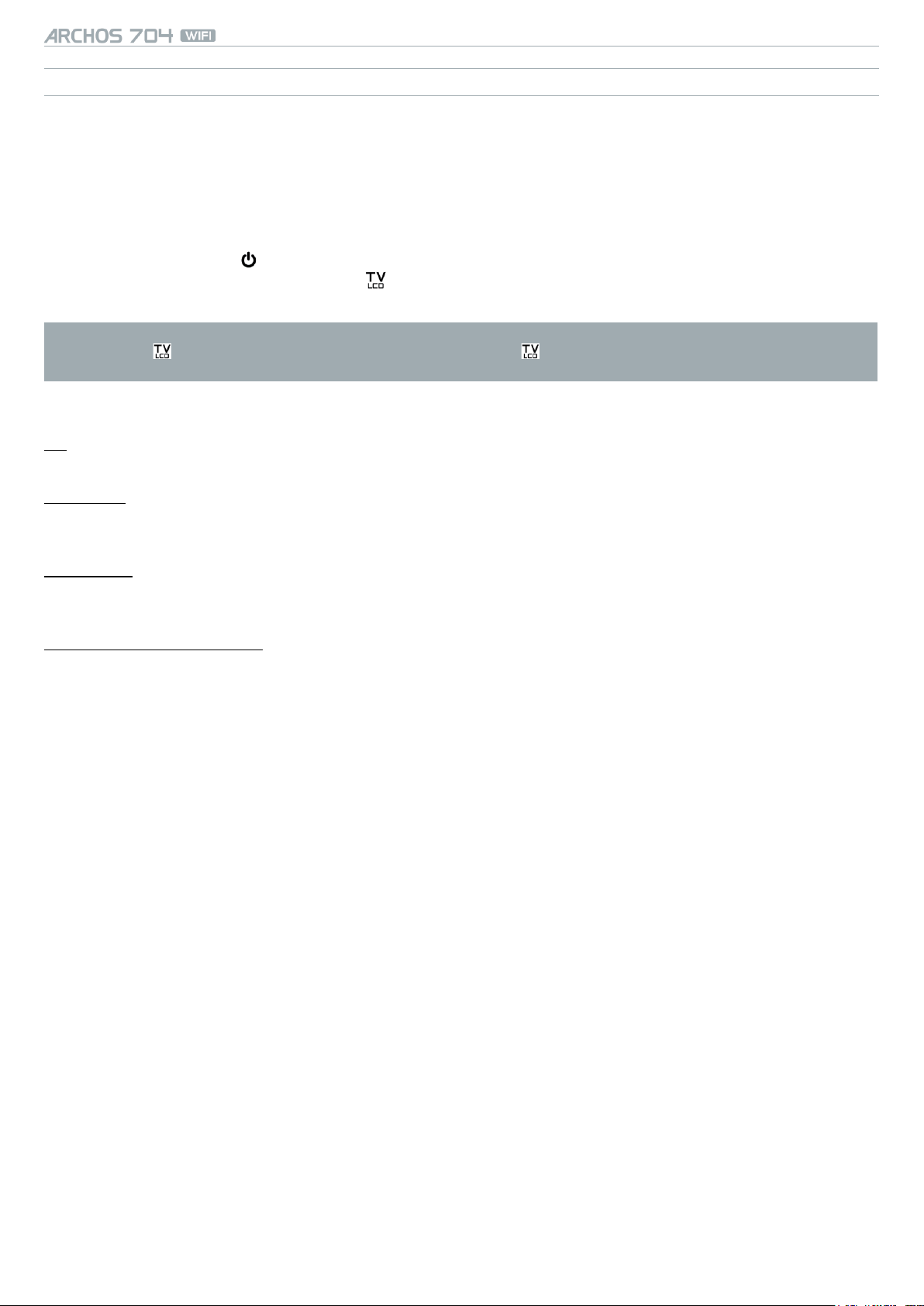
MANUEL
RÉTABLISSEMENT DU SYSTÈME
Si votre appareil ARCHOS ne répond pas correctement ou n’afche pas certains morceaux ou certaines
•
V1.0
INTRODUCTION > p. 9
vidéos que vous y avez copiés, utilisez les outils de réparation & formatage (voir la section : Paramètres de
système).
Si, une fois sous tension, votre appareil ARCHOS n’afche pas l’Ecran d’Accueil, tentez un rétablissement du
•
système. Vous pouvez ainsi réparer le disque dur, le formater ou forcer le calibrage de l’écran tactile lorsque
vous ne pouvez pas accéder aux réglages de celui-ci (voir la section : Paramètres d’afchage).
Appuyez sur le bouton pour allumer votre appareil.
1.
Appuyez immédiatement sur le bouton et maintenez-le enfoncé jusqu’à l’apparition de l’écran de réta-
2.
blissement du système.
En mode de rétablissement du système, l’écran tactile est désactivé. Pour passer d’une option à l’autre, appuyez
sur le bouton . Pour valider une option, appuyez sur le bouton et maintenez-le enfoncé jusqu’au clignotement de la ligne, puis relâchez-le.
Le mode de rétablissement du système vous offre quatre options :
No (Non)
annule le rétablissement du système.-
Repair Disk (Réparer le disque)
tente une réparation de la structure des chiers sur le disque dur.
-
n’efface aucune donnée.
-
Format Disk (Formater le disque dur)
formate le disque dur.
-
toutes les données (musique, photos, vidéos, etc.) sont effacées, ainsi que les licences et les réglages.
-
Force Touchscreen Calibration (Forcer le calibrage de l’écran tactile)
utilisez cette option si l’écran tactile ne répond pas correctement et que vous ne pouvez pas accéder aux ré-
-
glages de l’écran tactile (voir la section : Paramètres d’afchage).
suivez les instructions à l’écran.
-
Page 10
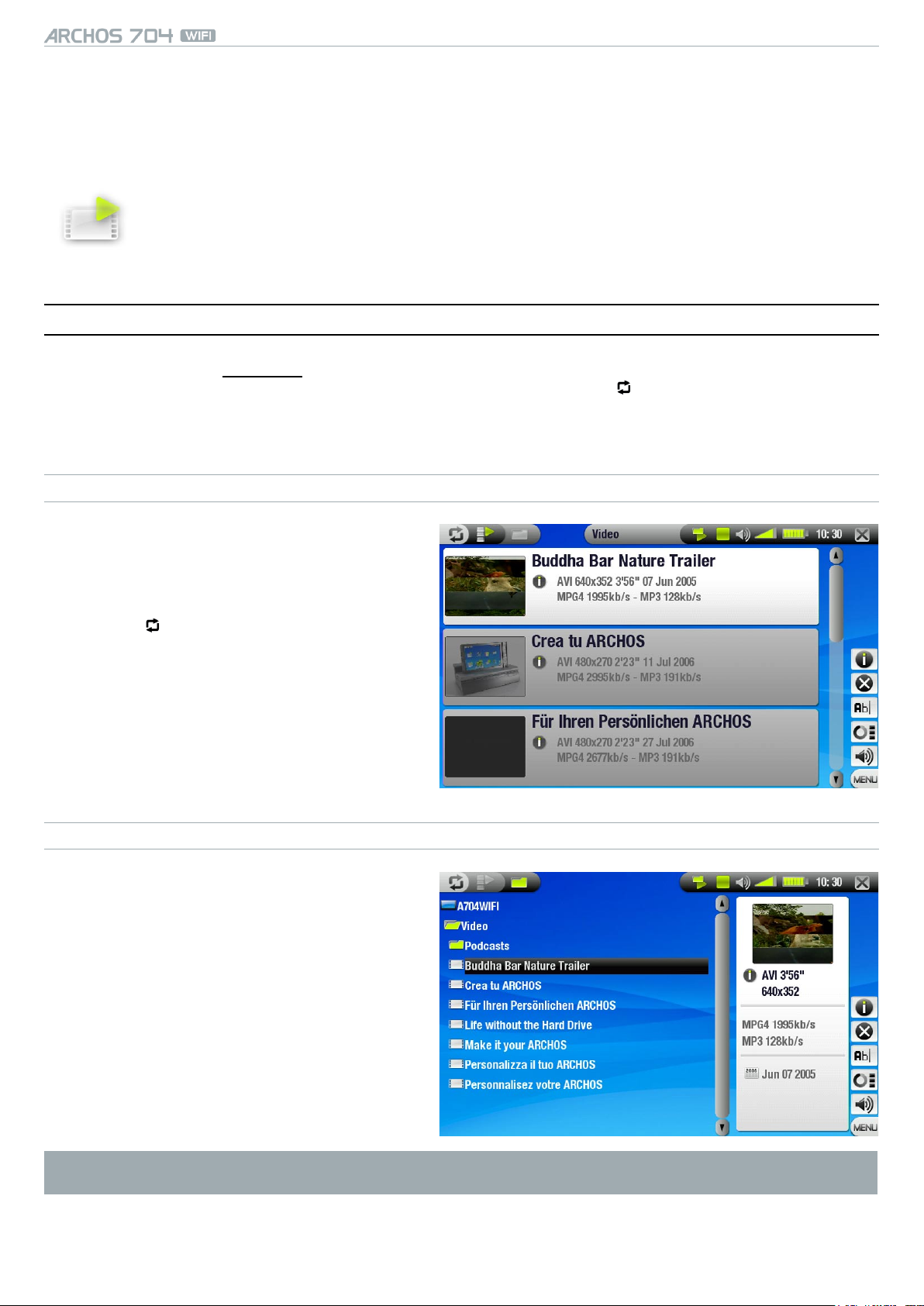
MANUEL
V1.0
LIRE DES VIDÉOS > p. 10
1. lire des vidéos
Dans l’Ecran d’Accueil, appuyez une première fois sur l’icône Vidéo pour la mettre en surbrillance,
puis une seconde fois pour ouvrir le mode Vidéo.
1.1 navigaTion dans vos vidéos
•
Vous pouvez utiliser deux types de vue pour explorer vos vidéos : la Liste vidéo et le Navigateur vidéo.
•
Vous pouvez à tout moment alterner entre les deux vues en appuyant sur lorsque vous naviguez en mode
vidéo.
•
Lors de la navigation en mode vidéo, seuls les chiers vidéo apparaissent.
LA LISTE VIDÉO
La Liste vidéo (vue par défaut) n’afche que les
•
chiers vidéo présents dans le répertoire Video
du disque dur de l’ARCHOS (elle n’afche pas les
vidéos situées dans des sous-répertoires).
Pour afcher les vidéos d’un autre dossier, ap-
•
puyez sur pour basculer en vue Navigateur
vidéo puis naviguez vers un autre dossier.
LE NAVIGATEUR VIDÉO
Le Navigateur vidéo vous permet de naviguer
•
dans d’autres répertoires du répertoire Video. Il
est basé sur le navigateur de chiers Archos.
Voir la section : Utilisation du navigateur.
•
Les deux vues afchent une animation miniature de la vidéo sélectionnée ainsi que différentes informations sur
le chier vidéo.
Page 11
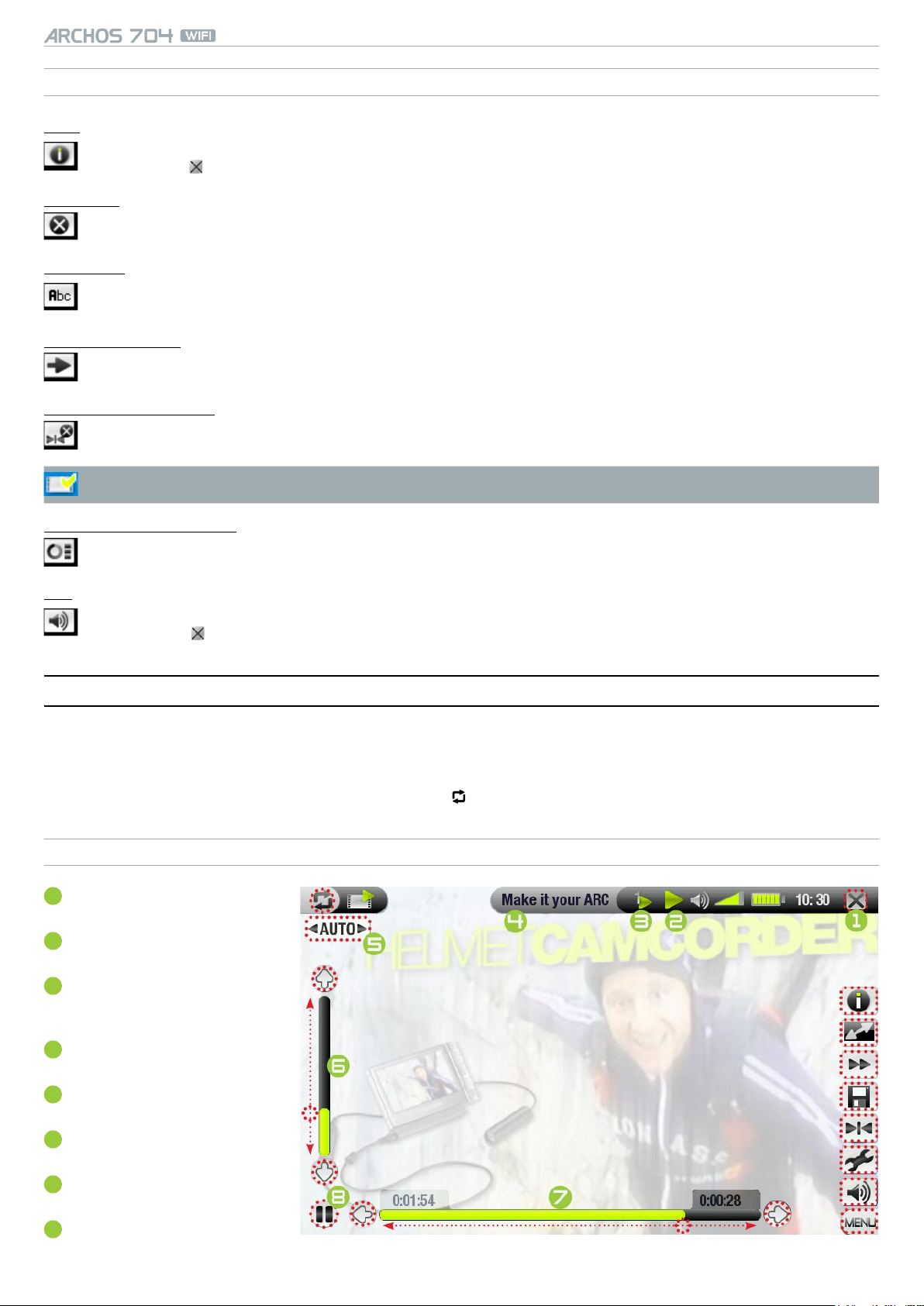
MANUEL
ÉLÉMENTS DE MENU DE LA LISTE VIDÉO ET DU NAVIGATEUR VIDÉO
V1.0
LIRE DES VIDÉOS > p. 11
Infos
afche une boîte de dialogue avec toutes les informations disponibles sur le chier vidéo sélectionné.
-
appuyez sur pour fermer l’écran Infos.
-
Supprimer
vous permet de supprimer le chier vidéo sélectionné. Un écran de conrmation apparaît.-
Renommer
vous permet de modier le nom du chier vidéo sélectionné à l’aide du Clavier Virtuel.
-
voir la section : Utilisation du clavier virtuel.
-
Reprendre la vidéo
reprend la lecture de la vidéo sélectionnée à partir du marque-page.-
Effacer le marque-page
supprime le marque-page du chier vidéo sélectionné.-
Reprendre la vidéo et Effacer le marque-page apparaissent dans le menu uniquement lorsqu’un chier
vidéo comportant un marque-page est mis en surbrillance.
Réinitialiser les miniatures
supprime toutes les miniatures dénies par l’utilisateur et rétablit les miniatures par défaut.-
Son
afche l’écran des paramètres Son (voir la section : Paramètres sonores).
-
appuyez sur pour revenir au mode Vidéo.
-
1.2 lecTure de vidéos
Servez-vous de la barre de délement pour explorer la liste de vidéos. Appuyez une première fois sur un chier
vidéo pour le mettre en surbrillance, puis une seconde fois pour le lire. Le menu en surimpression disparaît auto-
matiquement après quelques secondes. Pour l’afcher à nouveau, appuyez une fois sur une zone quelconque de
l’écran. Pour le faire disparaître à nouveau, appuyez sur .
ÉCRAN DE LECTURE VIDÉO ET COMMANDES DE L’ÉCRAN TACTILE
arrêter la vidéo / sortir
1
icône de l’état de lecture
2
icône du mode de lecture cou-
3
rant
nom du chier vidéo
4
format d’afchage actuel
5
niveau du volume
6
barre de progression de la vidéo
7
bouton de lecture/pause
8
Page 12
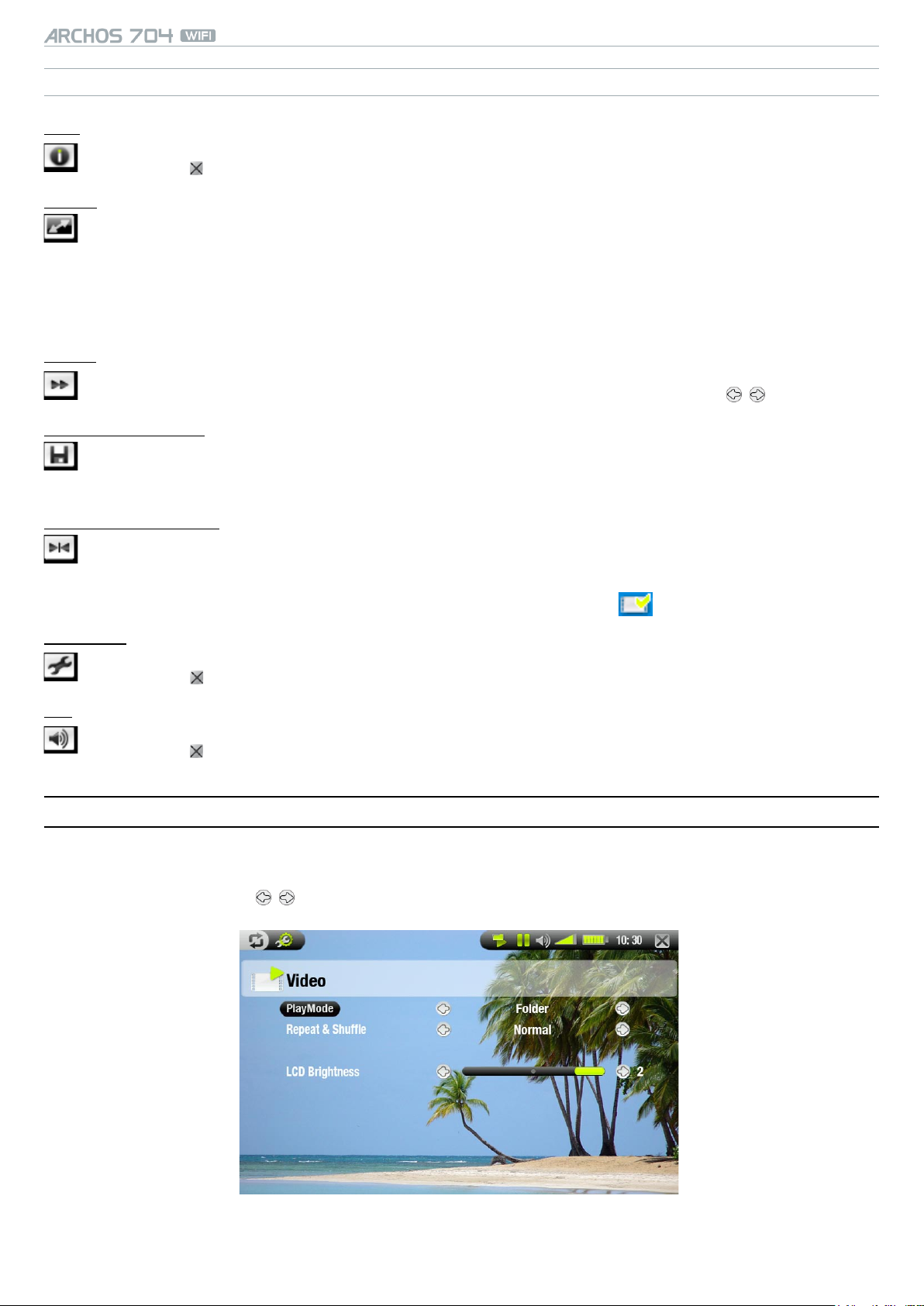
MANUEL
ÉLÉMENTS DE MENU DU LECTEUR VIDÉO
V1.0
Infos
afche une boîte de dialogue avec toutes les informations disponibles sur le chier vidéo ouvert.
-
appuyez sur pour fermer l’écran Infos.
-
Format
permet de changer la façon dont l’image est afchée.
-
Auto : ajuste la taille de la vidéo pour l’adapter au mieux à l’écran intégré ou au téléviseur.
-
Plein écran : agrandit la photo pour qu’elle remplisse l’écran et rogne une partie de l’image.
-
Image maximisée : agrandit l’image pour remplir l’écran (cette image est encodée au format 2.35 avec
-
des bandes noires en haut et en bas).
Image d’origine : afche l’intégralité de l’image dans son format original.
-
Vitesse
lit la vidéo active au ralenti ou en accéléré.
-
lorsque la lecture est au ralenti, vous pouvez progresser image par image, en utilisant / .
-
Sauvegarder comme...
Vignette : enregistre l’image courante comme nouvelle miniature pour ce chier (écrase la miniature pré-
-
cédemment dénie, le cas échéant).
Fond d’écran : l’image courante est dénie comme image d’arrière-plan de votre appareil.
-
LIRE DES VIDÉOS > p. 12
Insérer un marque-page
place un marque-page au point de lecture de la vidéo en cours.
-
seul un marque-page par chier est autorisé.
-
il est possible de dénir un marque-page pour 32 chiers maximum.
-
les chiers vidéo contenant un marque-page apparaissent avec l’icône dans le navigateur.
-
Paramètres
afche l’écran des paramètres Vidéo (voir le chapitre suivant).
-
appuyez sur pour sortir de cet écran.
-
Son
afche l’écran des paramètres Son (voir la section : Paramètres sonores).
-
appuyez sur pour quitter cet écran.
-
1.3 paramèTres vidéo
•
Vous pouvez accéder à l’écran des paramètres Vidéo via l’élément de menu Paramètres lors de la lecture
d’un chier vidéo.
•
Appuyez sur les boutons / pour sélectionner une valeur différente pour un paramètre.
Page 13
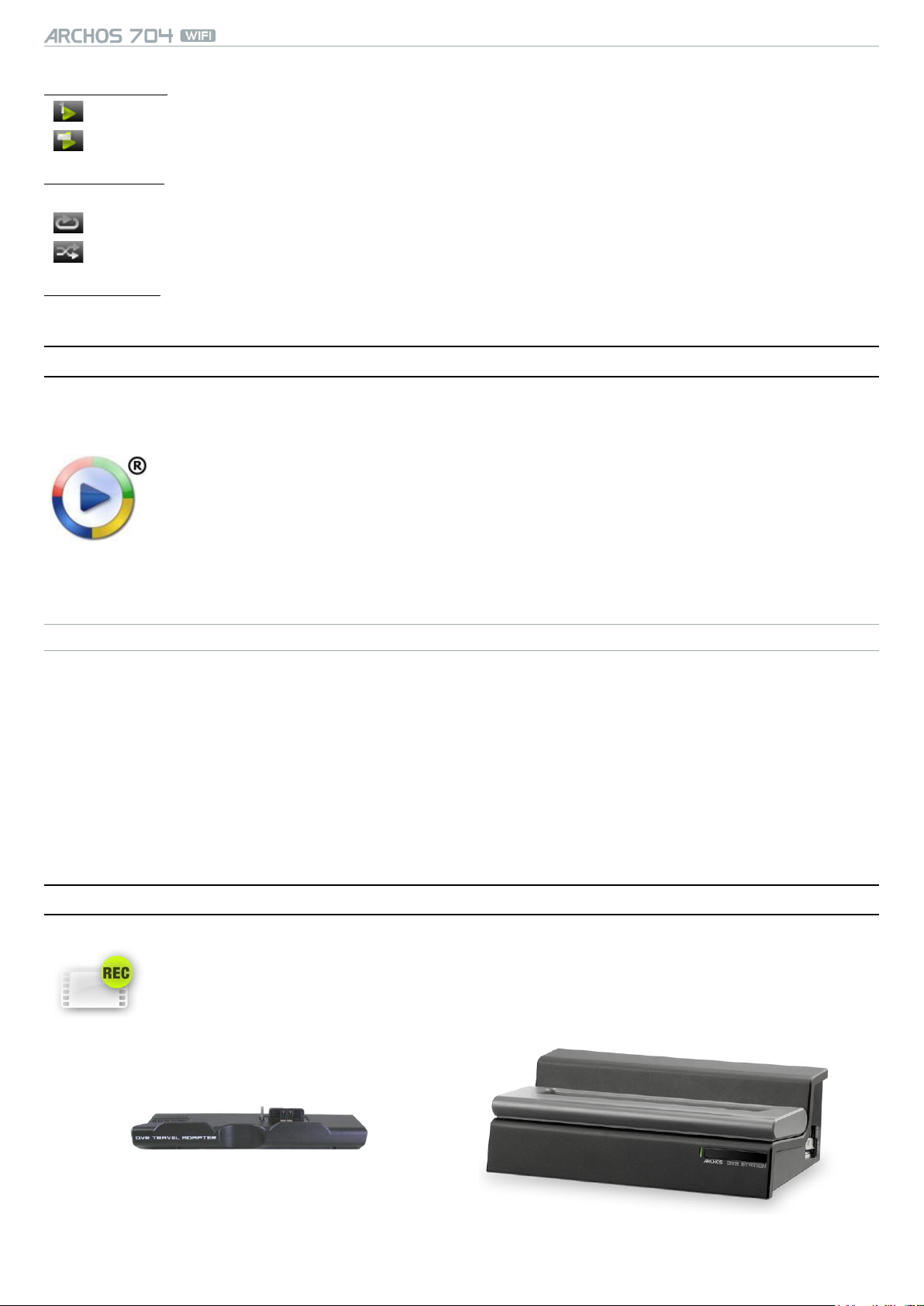
MANUEL
V1.0
Mode de Lecture (une icône de la barre d’état indique le mode courant)
Un seul titre : lit un seul chier vidéo et s’arrête.-
Répertoire : lit tous les chiers vidéo dans le dossier courant.-
Répéter & Aléat. (une icône de la barre d’état indique le mode courant)
- Normal : lit la sélection vidéo une fois et s’arrête.-
Répétition : lit la sélection vidéo de façon répétée.-
Aléatoire : lit les vidéos dans un ordre aléatoire.-
Luminosité LCD
ajuste le niveau de luminosité de l’écran intégré.-
1.4 TransFerT de vidéos vers voTre archos
Il existe deux méthodes principales pour transférer vos vidéos vers l’ARCHOS :
Synchroniser vos vidéos avec Windows Media® Player 10 ou 11.
•
Cette méthode exige que votre connexion USB ARCHOS fonctionne en mode Appareil mobile
(voir la section : Paramètres de système). Windows Media® Player 10 ou 11 copie les vidéos que
vous avez sélectionnées, directement dans le dossier Video de votre ARCHOS.
LIRE DES VIDÉOS > p. 13
Copier et coller les chiers vidéo de votre ordinateur dans le dossier Video de votre ARCHOS (voir la section :
•
Connexion à l’ordinateur pour obtenir des détails sur la façon de relier votre appareil ARCHOS à votre ordinateur).
CRÉATION, AVEC VOTRE ORDINATEUR, DE FICHIERS VIDÉO COMPATIBLES
Si certaines de vos vidéos ne sont pas lisibles sur votre appareil ARCHOS, il se peut que vous deviez les transcoder
dans un format compatible.
La méthode la plus facile consiste à utiliser Windows Media® Player 10 ou 11 pour transférer les vidéos vers
•
votre ARCHOS en mode Appareil mobile. Windows Media® Player 10 ou 11 convertit automatiquement la plupart des formats en WMV, lisible par votre appareil.
Si vous ne souhaitez pas utiliser Windows Media® Player 10 ou 11, une recherche sur Internet devrait vous
•
permettre de trouver des programmes utilitaires adaptés.
Si vous souhaitez simplement copier et coller des chiers vidéo DVD sur votre ARCHOS sans les convertir au
•
format WMV, vous pouvez acheter le plug-in « Cinema » du site web d’ARCHOS (www.archos.com). Il en va
de même des podcasts vidéo au format H-264. Vous pouvez acquérir un plug-in de type « Podcast ».
1.5 enregisTremenT vidéo
Votre appareil ARCHOS peut enregistrer de la vidéo, via sa fonction Magnétoscope.
•
Vous aurez besoin de la DVR Station ou du DVR Travel Adapter optionnels pour enregistrer de
•
la vidéo.
Voir la section : Fonctions optionnelles pour en savoir plus sur cette fonction.
•
dvr Travel adapTer dvr sTaTion
Page 14
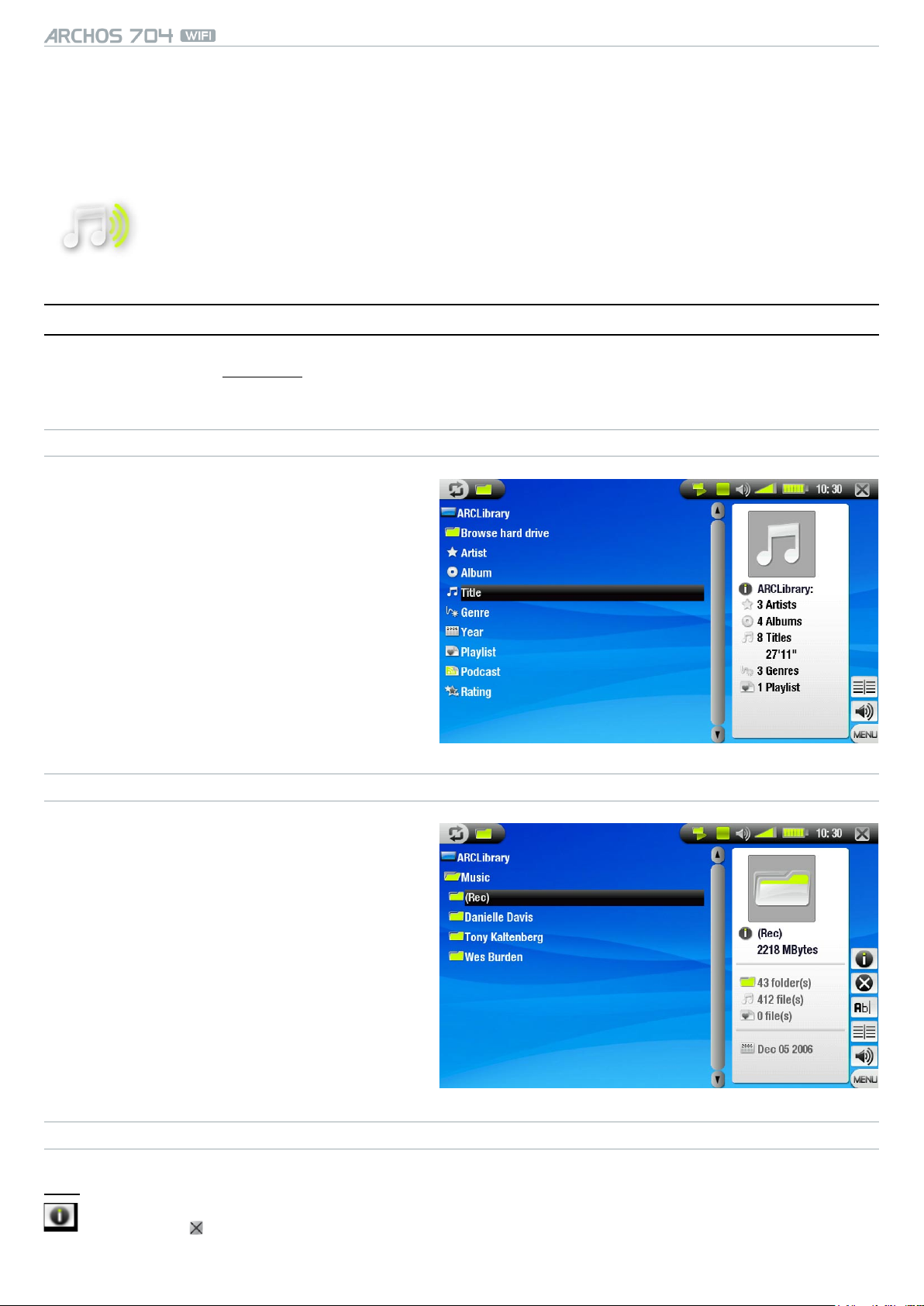
MANUEL
V1.0
ÉCOUTER DE LA MUSIQUE > p. 14
2. ecouTer de la musique
Dans l’Ecran d’Accueil, appuyez une première fois sur l’icône Musique pour la mettre en surbrillance, puis une seconde fois pour ouvrir le mode Musique.
2.1 navigaTion parmi vos Fichiers musicaux
Vous pouvez utiliser deux types de vue pour explorer vos morceaux : l’ARClibrary et le Navigateur musique
•
Lorsque vous naviguez dans votre musique, seuls les chiers musicaux apparaissent.
•
L’ARCLIBRARY
L’ARClibrary (vue par défaut) présente votre mu-
•
sique classée par catégorie (Artiste, Album, Titre,
Style, etc.) si vos chiers musicaux contiennent
les balises correspondantes.
Quand vous ajoutez de nouveaux morceaux au
•
dossier Music de l’ARCHOS, l’ARCLibrary est
automatiquement mise à jour.
Si certains de vos chiers musicaux ne contien-
•
nent pas de balises, ils seront classés comme
‘(Unknown)’ (Inconnu) dans l’ARClibrary.
LE NAVIGATEUR MUSIQUE
Le Navigateur Musique vous permet d’explorer le
•
répertoire Music du disque dur de votre appareil.
Il est basé sur le navigateur de chiers Archos.
Pour l’utiliser, sélectionnez Parcourir le disque
•
dur dans la vue initiale de l’ArcLibrary.
Voir la section : Utilisation du navigateur.
•
ÉLÉMENTS DE MENU DE L’ARCLIBRARY* ET DU NAVIGATEUR MUSIQUE
Infos
afche une boîte de dialogue avec toutes les informations disponibles sur le chier musical sélectionné.
-
appuyez sur pour fermer l’écran Infos.
-
Page 15
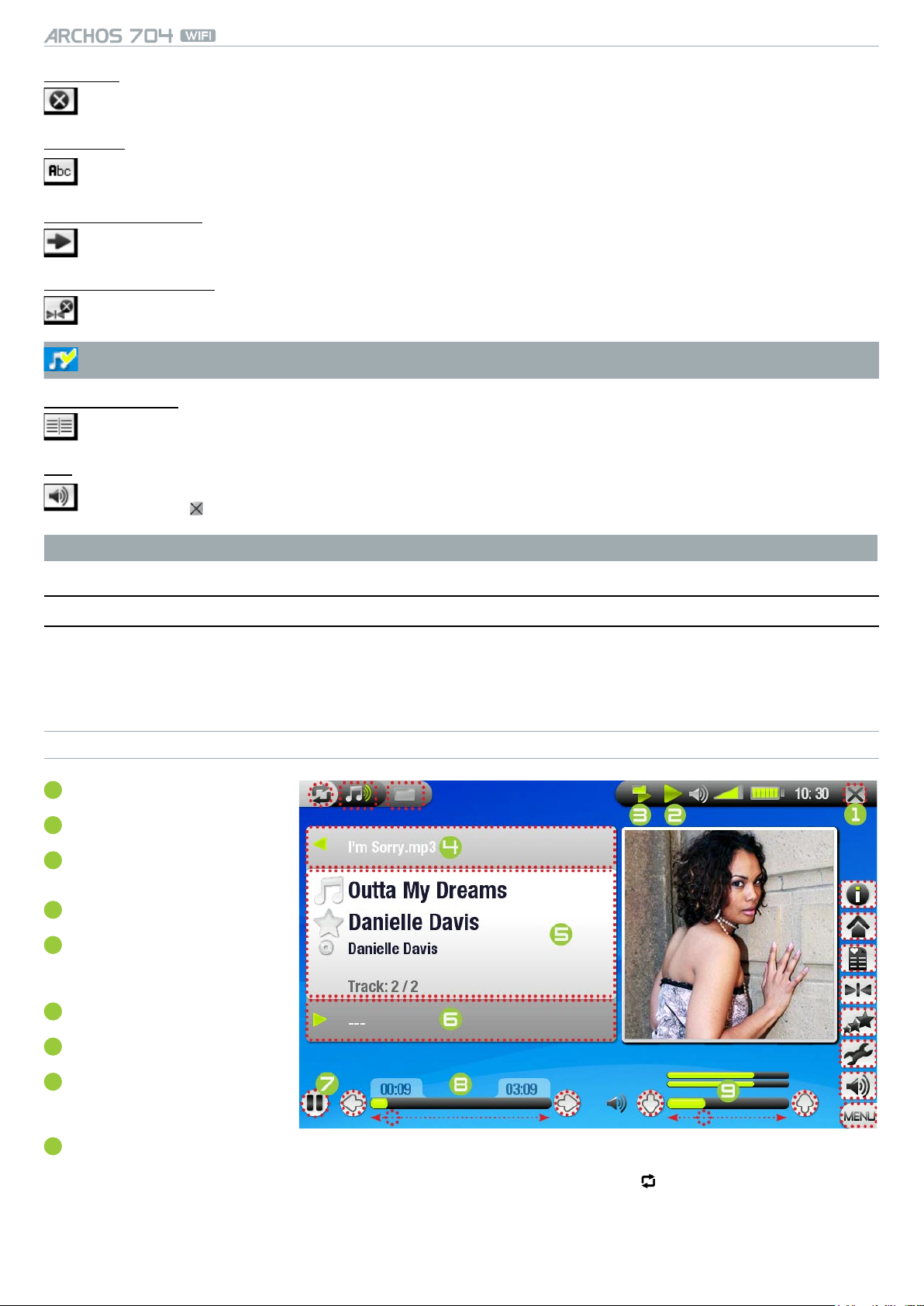
MANUEL
V1.0
ÉCOUTER DE LA MUSIQUE > p. 15
Supprimer
vous permet de supprimer le chier musical sélectionné. Un écran de conrmation apparaît.-
Renommer
vous permet de modier le nom du chier musical sélectionné à l’aide du Clavier Virtuel.
-
voir la section : Utilisation du clavier virtuel.
-
Reprendre la chanson
reprend la lecture du chier musical sélectionné à partir du marque-page.-
Effacer le marque-page
supprime le marque-page du chier musical sélectionné.-
Reprendre la chanson et Effacer le marque-page apparaissent dans le menu uniquement lorsqu’un chier
audio comportant un marque-page est mis en surbrillance.
Montrer la playlist
ouvre une fenêtre d’édition de playlist sur la droite (voir la section : Playlists).-
Son
afche l’écran des paramètres Son (voir la section : Paramètres sonores).
-
appuyez sur pour revenir au mode Musique.
-
* dans l’ArcLibrary, seuls les éléments de menu Montrer la playlist et Son sont disponibles.
2.2 lecTure de musique
Servez-vous de la barre de délement pour explorer la liste de chiers audio. Appuyez une première fois sur un
chier pour le mettre en surbrillance, puis une seconde fois pour le lire.
ÉCRAN DE LECTURE DE MUSIQUE ET COMMANDES DE L’ÉCRAN TACTILE
arrêter le morceau et quitter
1
icône de l’état de lecture
2
icône du mode de lecture
3
courant
piste précédente
4
titre du morceau, nom de
5
l’artiste, titre de l’album et
numéro de piste
morceau suivante
6
bouton de lecture/pause
7
barre de progression (af-
8
chant le temps restant et le
temps écoulé)
niveau du volume
9
Pour explorer vos morceaux tout en écoutant de la musique, il suft d’appuyer sur . Vous accéderez à l’ARCLibrary
ou l’écran du navigateur à partir duquel vous avez ouvert le morceau courant.
Page 16
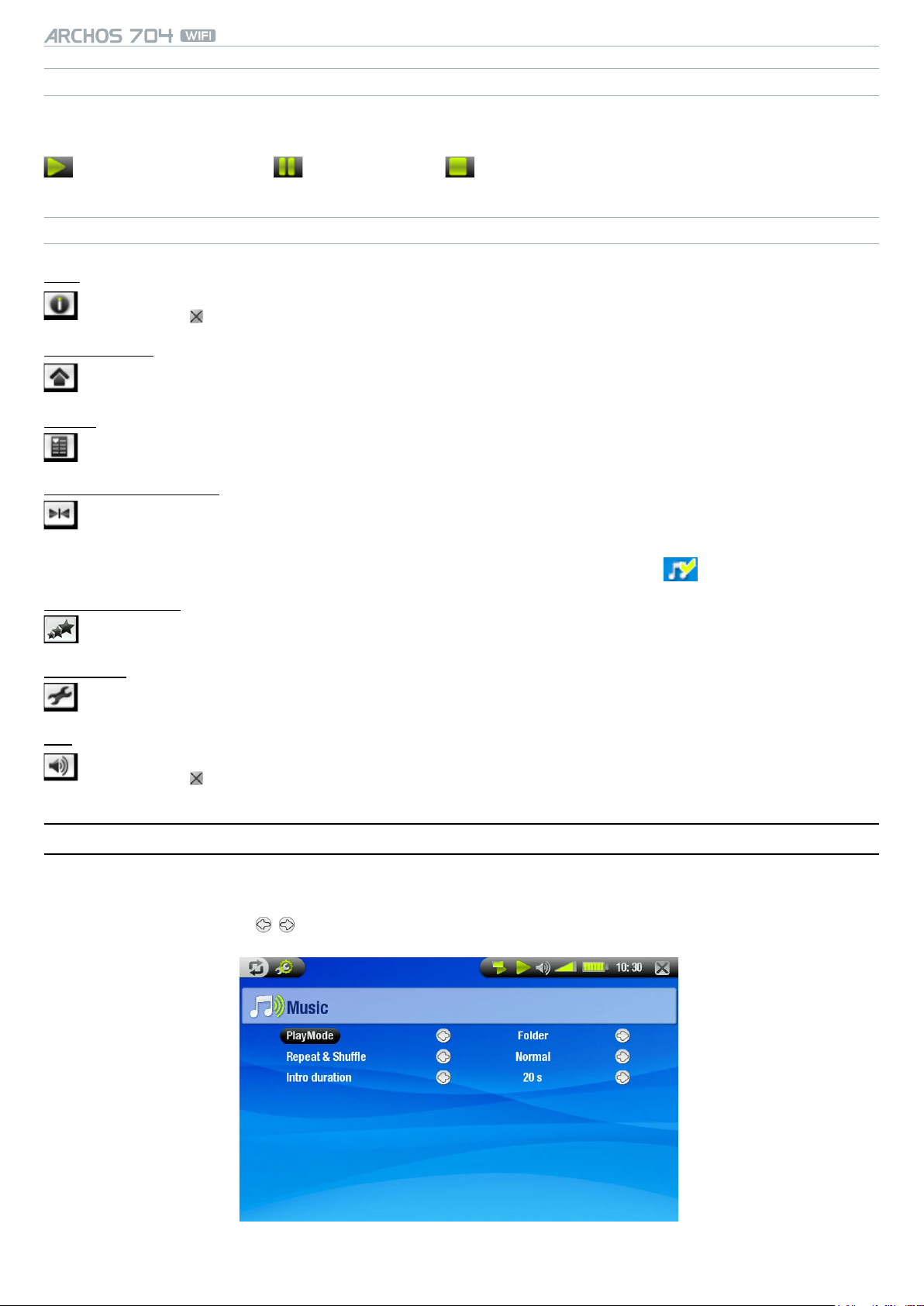
MANUEL
ICÔNES DE L’ÉTAT DE LECTURE
V1.0
Des icônes dans la barre d’état vous indiquent si votre ARCHOS est :
en cours de lecture en pause arrêté
ÉLÉMENTS DE MENU DU LECTEUR DE MUSIQUE
Infos
afche une boîte de dialogue avec toutes les informations disponibles sur le chier musical sélectionné.
-
appuyez sur pour fermer l’écran Infos.
-
Menu principal
vous permet de retourner à l’Ecran d’Accueil pendant la lecture de musique, de façon à explorer votre
-
disque dur, lire un diaporama, lire un chier PDF, etc.
Playlist
ouvre l’éditeur de playlist (voir la section Playlists).-
ÉCOUTER DE LA MUSIQUE > p. 16
Insérer un marque-page
place un marque-page au point de lecture du morceau en cours.
-
seul un marque-page par chier est autorisé.
-
vous pouvez placer des marque-pages dans 32 chiers maximum.
-
les chiers de musique contenant un marque-page apparaissent avec l’icône .
-
Attribuer une note
permet d’accorder une note au morceau courant (1 à 5) ou de supprimer la note (aucune).-
Paramètres
afche l’écran des paramètres Musique (voir le chapitre suivant).-
Son
afche l’écran des paramètres Son (voir la section : Paramètres sonores).
-
appuyez sur pour quitter cet écran.
-
2.3 paramèTres musique
Vous pouvez accéder à l’écran des paramètres Musique via l’élément de menu Paramètres lors de la lecture
•
d’un morceau.
Appuyez sur les boutons / pour sélectionner une valeur différente pour un paramètre.
•
Page 17
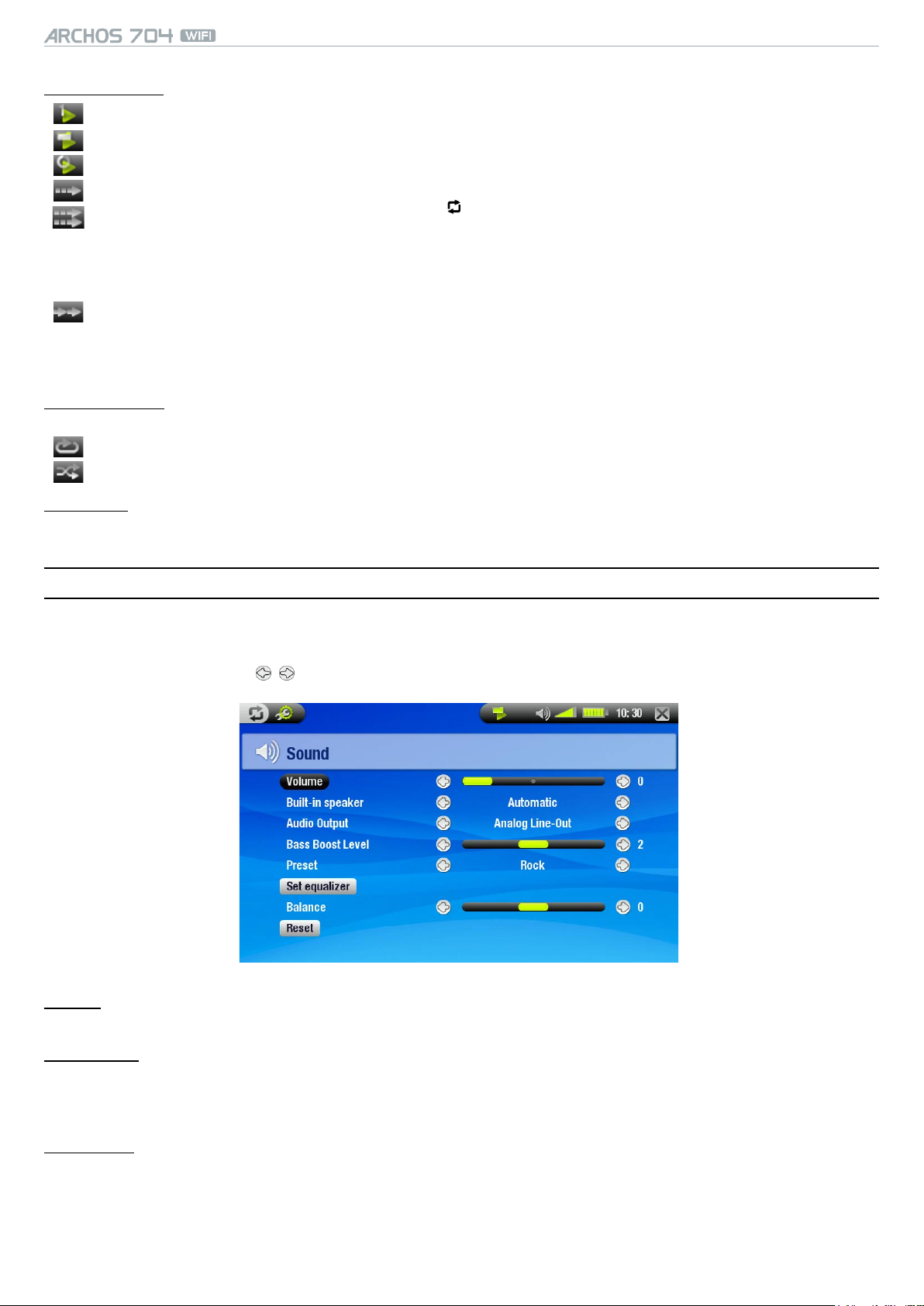
MANUEL
V1.0
Mode de lecture (une icône de la barre d’état indique le mode courant)
Un seul titre : lit un seul chier de musique et s’arrête.-
Répertoire : lit tous les chiers de musique dans le dossier ou l’album courant.-
Tous : lit tous les chiers de musique de l’ARCHOS.-
Queue : permet de sélectionner un morceau à jouer une fois que la piste actuelle est terminée.
-
pendant la lecture d’un morceau, appuyez sur pour aller dans la fenêtre du navigateur, sélectionnez un
-
morceau en appuyant dessus : le morceau mis en le d’attente, et l’icône de la barre d’état change.
vous ne pouvez mettre qu’un chier musical à la fois dans la le d’attente.
-
si vous n’en mettez aucun en attente avant la n du morceau en cours, l’ARCHOS lira le prochain mor-
-
ceau du répertoire ou de l’album.
Intro : lit les premières secondes de chaque morceau.
-
vous pouvez dénir la durée de lecture dans Durée intro.
-
si vous souhaitez lire le morceau en entier, appuyez dessus pendant la lecture de l’intro ; le lecteur de
-
musique revient au mode de lecture Répertoire.
Répéter & Aléat. (une icône de la barre d’état indique le mode courant)
Normal : lit la sélection musicale une fois et s’arrête.-
-
Répétition : lit la sélection musicale de façon répétée.-
Aléatoire : lit des morceaux choisis aléatoirement dans la sélection.-
ÉCOUTER DE LA MUSIQUE > p. 17
Durée intro
dénit le temps pendant lequel chaque morceau est lu en mode de lecture Intro.-
2.4 paramèTres sonores
Vous pouvez accéder à l’écran des paramètres Son via l’élément de menu Son.
•
Cet écran vous permet de régler les paramètres sonores de votre appareil ARCHOS selon vos préférences.
•
Appuyez sur les boutons / pour sélectionner une valeur différente pour un paramètre.
•
Volume
règle le volume de sortie.-
Haut-parleur
Oui/Non : le haut-parleur intégré reste activé/désactivé que le casque soit branché ou non.
-
Automatique : le haut-parleur intégré s’éteint automatiquement lorsque vous branchez le casque ou un câble
-
audio/vidéo.
Sortie Audio
indique si le signal audio est envoyé vers la sortie Analogique ou l’interface SPDIF lors d’un raccordement à la
-
DVR Station.
Page 18
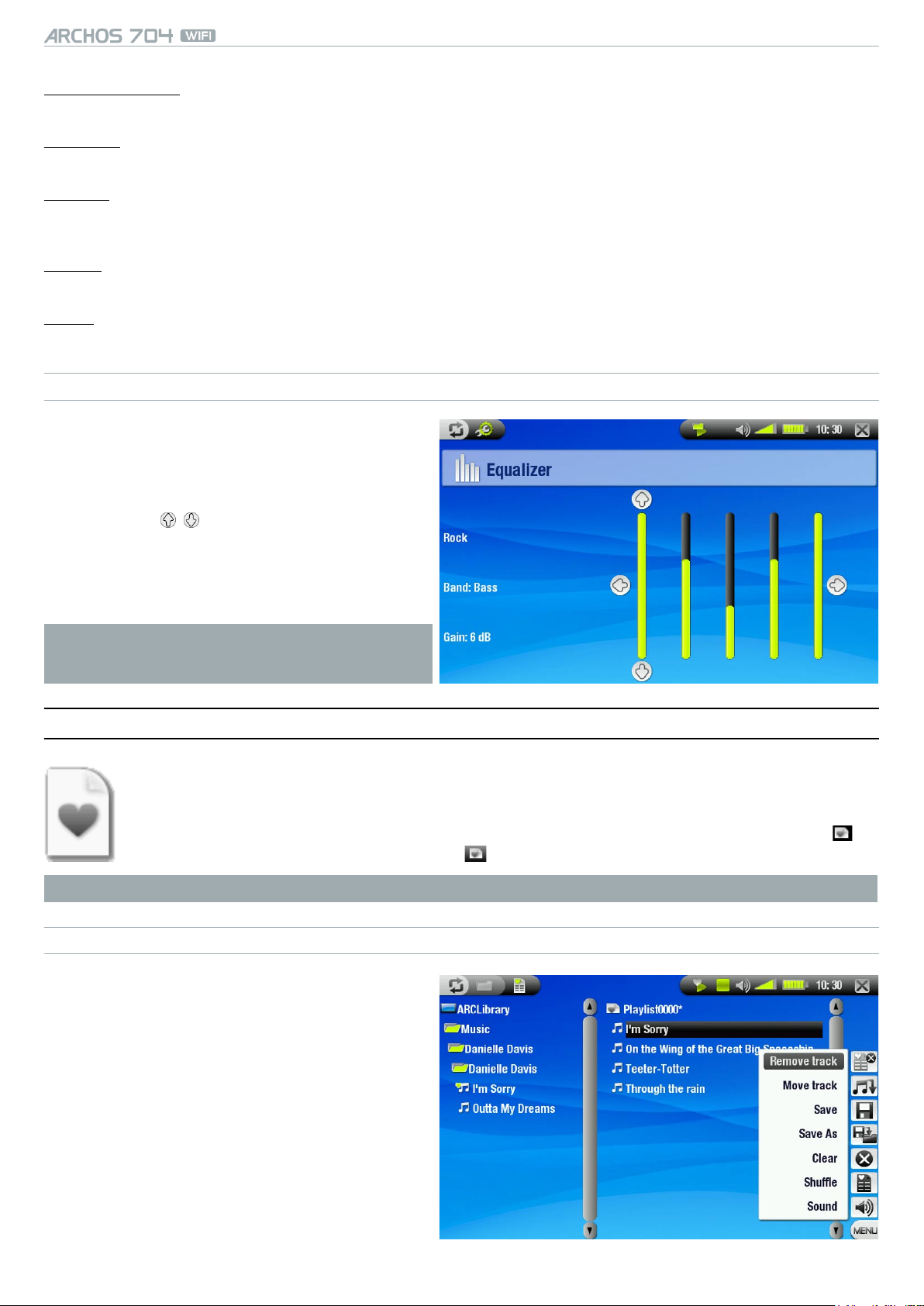
MANUEL
V1.0
ÉCOUTER DE LA MUSIQUE > p. 18
Niveau Bass Boost
règle le niveau de renforcement des basses.-
Préréglage
vous permet de sélectionner rapidement une conguration sonore préétablie.-
Égaliseur
vous permet d’utiliser un prol sonore personnalisé. Appuyez sur ce bouton pour ouvrir l’écran de l’égaliseur
-
(voir section suivante).
Balance
vous permet d’équilibrer le son entre les haut-parleurs gauche et droit.-
Défaut
appuyez sur ce bouton pour rétablir les valeurs par défaut des paramètres sonores.-
ÉCRAN ÉGALISEUR
Votre appareil ARCHOS comporte un égaliseur à 5
bandes.
Appuyez directement sur une bande (Basse,
•
Basse médium, Médium, Médium aigu ou Aigu)
pour la mettre en surbrillance, puis appuyez sur
les boutons / pour modier le niveau de
gain pour ces gammes de fréquence.
Nous vous conseillons de modier ces paramètres en
écoutant de la musique, de façon à pouvoir apprécier
les modications sonores.
2.5 playlisTs
Une liste musicale est une liste de morceaux que le lecteur lit automatiquement, l’un après l’autre.
•
Sur votre appareil ARCHOS, vous pouvez lire, créer et modier autant de listes musicales que vous le
•
souhaitez.
Dans le Navigateur Archos, les listes musicales correspondent aux chiers représentés par l’icône .
•
Lorsque vous lisez une liste musicale, l’icône apparaît dans la barre d’état.
•
Remarque : quand vous effacez une liste musicale, vous effacez la liste uniquement, et non la musique elle-même.
LECTURE D’UNE PLAYLIST
Dans l’ARCLibrary, appuyez une première fois sur
•
l’icône Playlist pour la mettre en surbrillance,
puis une seconde fois pour l’ouvrir.
Appuyez une première fois sur une playlist pour
•
la mettre en surbrillance, puis une seconde fois.
Un panneau afchant le contenu de la playlist
s’ouvre sur la droite.
Appuyez sur le premier élément de la playlist an
•
de commencer la lecture de la première piste.
Peut-être souhaitez-vous lire les morceaux dans
•
un autre ordre ? Sélectionnez l’élément de menu
Aléatoire pour modier aléatoirement l’ordre
des morceaux de la playlist courante.
Page 19

MANUEL
CRÉATION D’UNE PLAYLIST
•
Sélectionnez Montrer la playlist tandis que vous êtes dans le Navigateur musique. Un panneau de playlist
V1.0
ÉCOUTER DE LA MUSIQUE > p. 19
s’ouvre sur la droite : vous pouvez maintenant ajouter des morceaux à la playlist courante.
•
Dans le panneau de gauche, identiez les morceaux que vous souhaitez ajouter à votre playlist. Appuyez sur
un morceau pour l’ajouter à la playlist (l’icône du morceau dans le panneau de gauche se change en pour
indiquer qu’il fait partie de la playlist courante).
•
Répétez cette opération avec tous les morceaux souhaités.
Vous pouvez également ajouter à une playlist des morceaux ou le contenu d’un dossier entier, d’un artiste, d’un
album, etc. en utilisant les éléments de menu Ajouter à la n de la playlist et Insérer dans la playlist :
Ajouter à la n de la playlist
ajoute le morceau, répertoire, artiste ou album sélectionné à la n de la liste musicale.-
Insérer dans la playlist
ajoute le morceau, répertoire, artiste ou album sélectionné avant l’élément sélectionné dans la liste musi-
-
cale.
Pour alterner entre les panneaux de gauche et de droite, appuyez sur ou appuyez directement sur le panneau
que vous souhaitez activer.
Consultez la section suivante pour savoir comment enregistrer vos listes musicales.
ÉLÉMENTS DE MENU DU PANNEAU DE LA PLAYLIST
Ces éléments de menu apparaissent lorsque le panneau droit est sélectionné.
Retirer le morceau
supprime de la playlist le chier musical sélectionné.-
Déplacer le morceau
vous permet de modier la position, dans la playlist, du morceau sélectionné.
-
appuyez sur un morceau pour le mettre en surbrillance, puis sélectionnez l’élément de menu Déplacer le
-
morceau. Appuyez à présent à l’endroit où vous souhaitez déplacer le morceau et appuyez à nouveau sur
le morceau pour valider.
Enregistrer
enregistre la liste musicale courante dans le répertoire Playlists. -
Enregistrer sous
identique à Enregistrer mais vous permet de renommer la playlist.
-
voir la section : Utilisation du clavier virtuel.
-
Effacer
efface et ferme la liste musicale active.-
Aléatoire
modie de façon aléatoire l’ordre des morceaux dans la liste musicale active.-
Son
afche l’écran des paramètres Son (voir la section : Paramètres sonores).
-
appuyez sur pour quitter cet écran.
-
Page 20

MANUEL
MODIFICATION D’UNE PLAYLIST
Pour modier une playlist existante :
Sélectionnez la playlist et utilisez l’élément de menu Montrer la playlist.
•
Vous pouvez maintenant ajouter, mélanger, déplacer ou supprimer des morceaux dans la liste musicale à
•
l’aide des options de menu appropriées.
Un astérisque (*) apparaît à côté du nom de la liste musicale dans le panneau droit pour indiquer qu’elle a
•
été modiée et qu’elle n’a pas été enregistrée.
Après avoir effectué les modications souhaitées, enregistrez la playlist avec l’élément de menu Enregistrer,
•
ou Enregistrer sous si vous souhaitez lui donner un autre nom.
AJOUT DE MORCEAUX À UNE PLAYLIST PENDANT L’ÉCOUTE DE MUSIQUE
Tandis que vous écoutez un morceau, sélectionnez l’élément de menu Playlist.
•
Une nouvelle fenêtre apparaît avec deux panneaux : les chiers musicaux sur la gauche et la liste musicale sur
•
la droite.
Appuyez sur pour activer le panneau de gauche et sélectionnez le morceau ou le dossier contenant les
•
morceaux à ajouter, puis l’élément de menu Ajouter à la n de la playlist ou Insérer dans la playlist pour
les ajouter à la playlist.
Appuyez sur pour revenir au mode de lecture.
•
V1.0
ÉCOUTER DE LA MUSIQUE > p. 20
Remarque : cela n’est possible que si vous avez ouvert le dossier Music avec l’icône Musique de l’Ecran d’Accueil et non avec l’icône Navigateur.
2.6 TransFerT de musique vers voTre appareil archos
Il existe deux méthodes principales pour transférer votre musique sur l’ARCHOS :
Synchroniser vos morceaux de musique avec Windows Media® Player 10 ou 11.
•
Cette méthode exige que votre connexion USB ARCHOS fonctionne en mode Appareil mobile
(voir la section : Paramètres de système). Windows Media® Player 10 ou 11 copie directement les
chiers de musique que vous avez sélectionnés, dans le dossier Music de votre ARCHOS.
Copier et coller les chiers de musique de votre ordinateur dans le dossier Music de votre ARCHOS (voir la
•
section : Connexion à l’ordinateur pour obtenir des détails sur la façon de connecter votre appareil ARCHOS à
votre ordinateur).
An que l’ARCLibrary reconnaisse les balises de vos morceaux de façon efcace, il est recommandé de
•
conserver une structure ordonnée pour vos chiers de musique. Créez par exemple un dossier par artiste et
un sous-dossier par album, et placez les morceaux dans ces sous-dossiers.
Vous pouvez facilement créer du contenu audio avec votre ordinateur en utilisant Windows Media® Player 10 ou
11 pour convertir vos propres CD au format MP3 ou WMA. Consultez la législation et la réglementation de votre
pays pour savoir si la copie à usage personnel de vos CD est autorisée.
2.7 enregisTremenT audio
Votre appareil ARCHOS peut enregistrer de l’audio, via sa fonction de Magnétophone.
•
Vous devez utiliser la DVR Station ou le Travel Adapter optionnels pour enregistrer de l’audio
•
provenant d’une source analogique (voir la section Fonctions optionnelles pour en savoir plus
sur cette fonction).
Page 21

MANUEL
V1.0
VISIONNER DES PHOTOS > p. 21
3. visionner des phoTos
Dans l’Ecran d’Accueil, appuyez une première fois sur l’icône Photo pour la mettre en surbrillance,
puis une seconde fois pour ouvrir la Visionneuse de photos.
3.1 navigaTion parmi vos phoTos
Vous pouvez utiliser trois types de vue pour explorer vos photos : le Photo Wall, la PhotoLibrary et le
•
Navigateur photo.
Lorsque vous naviguez dans vos photos, seuls les chiers image apparaissent.
•
Vous pouvez à tout moment alterner entre les trois vues en appuyant sur lorsque vous naviguez parmi vos
photos.
LE PHOTO WALL
Le Photo Wall (vue par défaut) afche des mi-
•
niatures de vos photos. Il afche tous les chiers
d’image du dossier Pictures, triés par date.
Pour afcher les images d’un autre dossier, ap-
•
puyez sur pour basculer en vue PhotoLibrary,
et naviguez de dossier en dossier. Voir la section :
Utilisation du navigateur.
•
Vous pouvez appuyer sur un nom de chier et
voir les photos du dossier. Vous pouvez également appuyer sur pour retourner au Photo
Wall, qui afche toutes les photos du dossier.
LA PHOTOLIBRARY
la PhotoLibrary afche vos photos classées par
•
date, nom, etc. (si vos chiers contiennent ces
données EXIF).
Page 22

MANUEL
LE NAVIGATEUR PHOTO
Le Navigateur photo vous permet d’explorer le
•
V1.0
VISIONNER DES PHOTOS > p. 22
dossier Pictures du disque dur de votre appareil.
Il est basé sur le Navigateur de chiers ARCHOS.
Pour l’utiliser, sélectionnez Parcourir le disque
•
dur dans la vue PhotoLibrary.
Voir la section : Utilisation du navigateur.
•
ÉLÉMENTS DE MENU DU PHOTO WALL, DE LA PHOTOLIBRARY ET DU NAVIGATEUR PHOTO
Infos
afche une boîte de dialogue avec toutes les informations disponibles sur le chier image sélectionné.
-
appuyez sur pour fermer l’écran Infos.
-
Supprimer*
vous permet de supprimer l’image sélectionnée. Un écran de conrmation apparaît.-
Renommer*
vous permet de modier le nom du chier image sélectionné à l’aide du Clavier Virtuel.
-
voir la section : Utilisation du clavier virtuel.
-
Réinitialiser les miniatures*
supprime toutes les miniatures dénies par l’utilisateur et rétablit les miniatures par défaut.-
* Les éléments de menu Supprimer, Renommer et Réinitialiser les miniatures n’apparaissent que dans la
vue Navigateur photo.
Utiliser comme fond d’écran
dénit l’image courante comme image d’arrière-plan de votre appareil ARCHOS.-
Diaporama
démarre un diaporama à partir de l’image sélectionnée.-
Paramètres (n’apparaît que dans la vue Photo Wall)
afche l’écran des paramètres Photo (voir la section : Paramètres photo)-
Son
afche l’écran des paramètres Son (voir la section : Paramètres sonores). Appuyez sur pour quitter cet
-
écran.
vous souhaiterez peut-être accéder à ces paramètres si vous écoutez de la musique tout en explorant vos
-
photos.
Page 23

MANUEL
V1.0
VISIONNER DES PHOTOS > p. 23
3.2 visionnage de phoTos
Appuyez une première fois sur un chier d’image, puis une seconde fois pour l’afcher. Le menu en surimpression
disparaît automatiquement après quelques secondes.
ÉCRAN DE LA VISIONNEUSE DE PHOTOS ET COMMANDES DE L’ÉCRAN TACTILE
Pour afcher le menu en surimpression, appuyez
•
une fois sur une zone quelconque de l’image
(pour la faire disparaître de nouveau, appuyez
sur ).
Pour afcher l’image suivante/précédente, utili-
•
sez / .
Vous pouvez également passer à l’image suivan-
•
te en faisant glisser le stylet sur l’écran du point
‘A’ au point ‘B’. Faites glisser de ‘B’ à ‘A’ pour revenir à l’image précédente (voir la capture d’écran).
A
B
ÉLÉMENTS DE MENU DE LA VISIONNEUSE DE PHOTOS
Infos
afche une boîte de dialogue avec toutes les informations disponibles sur le chier image sélectionné
-
appuyez sur une zone quelconque de l’écran pour fermer l’écran Infos.
-
Tourner
sélectionnez A gauche pour faire pivoter l’image de 90° dans le sens inverse des aiguilles d’une montre.
-
sélectionnez A droite pour faire pivoter l’image de 90° dans le sens des aiguilles d’une montre.
-
Format
permet de changer la façon dont l’image est afchée.
-
Image d’origine : afche l’image entière dans son format d’origine.
-
Plein écran : agrandit la photo pour qu’elle remplisse l’écran et rogne une partie de l’image.
-
Utiliser comme fond d’écran
dénit l’image courante comme arrière-plan de votre appareil ARCHOS.-
Démarrer le diaporama
démarre un diaporama à partir de l’image courante.-
Paramètres
Son
Zoom
afche l’écran des paramètres Photo (voir le chapitre suivant).-
afche l’écran des paramètres Son (voir la section : Paramètres sonores). Appuyez sur pour quitter cet
-
écran.
vous souhaiterez peut-être accéder à ces paramètres si vous écoutez de la musique tout en regardant des
-
photos.
servez-vous du curseur de délement pour agrandir/rétrécir l’image courante.-
Page 24

MANUEL
V1.0
VISIONNER DES PHOTOS > p. 24
3.3 paramèTres phoTo
Vous pouvez accéder à l’écran des paramètres Photo via l’élément de menu Paramètres lors de l’afchage des
images. Appuyez sur les boutons / pour sélectionner un réglage différent pour un paramètre.
Durée par image
dénit le temps pendant lequel chaque image est afchée lors d’un diaporama.-
Transition
dénit l’effet de transition à utiliser entre deux images. Plusieurs effets intéressants vous sont proposés.-
3.4 lecTure d’un diaporama
Pour visionner un diaporama, sélectionnez un chier image dans le Photo Wall, la PhotoLibrary ou le
•
Navigateur photo, et choisissez l’élément de menu Diaporama.
Vous pouvez également démarrer un diaporama tandis que vous regardez des photos : sélectionnez l’élément
•
de menu Démarrer le diaporama.
Lorsqu’un diaporama est en cours, vous pouvez le mettre en pause à tout moment.
•
Vous pouvez dénir la durée d’afchage de chaque image et les effets de transition dans les paramètres de
•
Photo (voir la section : Paramètres photo).
3.5 regarder des phoTos en écouTanT de la musique
Vous pouvez regarder des photos et des diaporamas tout en écoutant de la musique :
Sélectionnez l’élément de menu Menu Principal pendant la lecture d’un morceau.
•
Dans l’Ecran d’Accueil, appuyez une première fois sur l’icône Photo pour la mettre en surbrillance, puis une
•
seconde fois pour ouvrir la Visionneuse de photos.
Parcourez vos photos ou démarrez un diaporama de la façon habituelle (voir la section : Lecture d’un diapo-
•
rama).
Vous pouvez revenir à l’écran de lecture de musique à tout moment avec .
•
Si vous allez à l’écran de lecture de musique pendant un diaporama, celui-ci sera mis en pause. Quand vous
reviendrez sur ce dernier, reprenez simplement la lecture du diaporama.
Page 25

MANUEL
V1.0
VISIONNER DES PHOTOS > p. 25
3.6 TransFerT de phoTos vers voTre appareil archos
Vous pouvez utiliser plusieurs méthodes pour transférer vos propres photos dans le répertoire Pictures de l’ARCHOS.
Connectez votre appareil ARCHOS à votre ordinateur et copiez les images du disque dur de votre ordinateur
•
sur l’ARCHOS (voir la section : Connexion à l’ordinateur) ou synchronisez-les dans Windows Media® Player 10
ou 11 (en mode Appareil mobile uniquement).
Connectez un appareil photo numérique, un lecteur de carte USB ou un disque dur externe à votre appareil
•
ARCHOS à l’aide du câble adaptateur d’hôte USB (voir la section : Connexion hôte USB).
section :
Copie et déplacement de chiers et de dossiers
).
(voir également la
Page 26

MANUEL
V1.0
UTILISATION DU NAVIGATEUR > p. 26
4. uTilisaTion du navigaTeur
Le navigateur de chiers Archos vous donne la possibilité d’explorer le système de chiers du disque dur de votre appareil ARCHOS.
Dans l’Ecran d’Accueil, appuyez une première fois sur
l’icône Navigateur pour la mettre en surbrillance,
puis une seconde fois pour ouvrir le Navigateur de
chiers.
Vous verrez deux panneaux :
celui de gauche vous permet d’explorer le disque
•
dur de votre appareil,
le panneau de droite vous permet de copier ou
•
de déplacer chiers et dossiers (voir la section :
Copie et déplacement de chiers et de dossiers).
À propos du disque dur de votre appareil ARCHOS
ARCHOS vous recommande de conserver les dossiers originaux :
nes de l’Ecran d’Accueil conduisent directement à certains de ces dossiers (Vidéo, Musique, Photo...) et elles
peuvent ne plus fonctionner correctement si les dossiers sont supprimés ou renommés.
Music, Pictures, Video, Playlists. Les icô-
4.1 navigaTion
COMMANDES DE L’ÉCRAN TACTILE
•
Appuyez une première fois sur un chier ou un dossier pour le mettre en surbrillance, puis une seconde fois
pour l’ouvrir.
Appuyez sur à tout moment pour quitter le navigateur et revenir à l’Ecran d’Accueil.
•
Appuyez sur pour passer d’un panneau à l’autre.
•
ÉLÉMENTS DE MENU DU NAVIGATEUR
Infos
afche une boîte de dialogue avec toutes les informations disponibles sur le chier sélectionné.
-
appuyez sur pour fermer l’écran Infos.
-
Créer un répertoire
crée un répertoire à cet emplacement.
-
vous devrez saisir un nom de dossier avec le clavier virtuel (voir la section : Utilisation du clavier virtuel)
-
Supprimer
vous permet de supprimer le chier ou le répertoire sélectionné (avec tout son contenu). Un écran de
-
conrmation apparaît.
Page 27

MANUEL
V1.0
UTILISATION DU NAVIGATEUR > p. 27
Renommer
vous permet de modier le nom du chier ou du dossier sélectionné à l’aide du clavier virtuel.
-
voir la section : Utilisation du clavier virtuel.
-
Copier
vous permet de copier le chier ou le répertoire sélectionné à l’emplacement déni dans l’autre panneau
-
du navigateur.
Copier tous les chiers
vous permet de copier tous les chiers du répertoire actuellement sélectionné à l’emplacement déni
-
dans l’autre panneau du navigateur.
Déplacer
vous permet de déplacer le chier ou le répertoire sélectionné à l’emplacement déni dans l’autre pan-
-
neau du navigateur.
Son
afche l’écran des paramètres Son (voir la section : Paramètres sonores). Appuyez sur pour quitter cet écran.
-
vous souhaiterez peut-être accéder à ces paramètres si vous écoutez de la musique tout en explorant vos chiers.
-
Notez que certains des éléments de menu ci-dessus peuvent ne pas apparaître s’ils ne sont pas disponibles
pour le chier ou le répertoire sélectionné.
COPIE ET DÉPLACEMENT DE FICHIERS ET DE DOSSIERS
•
Dans le panneau gauche, sélectionnez le chier ou le répertoire que vous souhaitez copier ou déplacer.
Appuyez sur pour activer le panneau de droite.
•
Déterminez l’emplacement dans lequel vous souhaitez copier/déplacer le chier/répertoire que vous avez
•
sélectionné dans le panneau gauche.
•
Appuyez sur pour revenir au panneau de gauche.
•
Sélectionnez l’élément de menu Copier, Copier tous les chiers ou Déplacer, selon l’action que vous souhaitez effectuer.
4.2 uTilisaTion du clavier virTuel
Le Clavier Virtuel est une interface qui vous permet de saisir du texte, par exemple pour renommer un chier ou un
répertoire, ou lorsque vous souhaitez donner un titre à une liste musicale que vous venez de créer.
nom actuel du chier/dossier
1
ferme le clavier sans enregis-
2
trer
bouton Maj
3
bouton Alt/Alt Gr : active/dé-
4
sactive les fonctions secondaires des touches
bouton Verr. Maj.
5
déplace le curseur d’un carac-
6
tère vers la gauche
déplace le curseur d’un carac-
7
tère vers la droite
efface le caractère avant le
8
curseur
enregistre le nom
9
Page 28

MANUEL
V1.0
UTILISATION DU NAVIGATEUR > p. 28
4.3 explorer d’auTres ordinaTeurs sur le réseau
Lorsque vous êtes connecté à un réseau Windows®, vous pouvez explorer* les dossiers partagés d’autres ordi-
•
nateurs du réseau, à l’aide du Navigateur de chiers Archos.
Dans l’Ecran d’Accueil, sélectionnez l’icône Navigateur. Une fois dans le navigateur, sélectionnez Réseau.
•
Votre appareil recherche d’autres ordinateurs sur le réseau Windows® et vous pouvez commencer à explorer
leur contenu partagé.
* Si l’ordinateur comportant les dossiers partagés possède un nom d’utilisateur et un mot de passe Windows®,
vous serez invité à les saisir pour accéder au contenu des dossiers.
La double fenêtre de navigateur Archos vous permet de transférer des chiers d’un ordinateur vers votre appareil
ou de votre appareil vers le dossier partagé en écriture d’un ordinateur (voir la section Copie de chiers et de dos-
siers).
Si l'interface WiFi n'est pas active ou si vous n'êtes pas connecté à un réseau, l'appareil se mettra à la recherche
de réseaux disponibles et se connectera à un réseau connu ou afchera une liste de ceux disponibles pour que
vous puissiez vous connecter à l'un d'eux.
4.4 uTilisaTion du lecTeur pdF
Votre appareil ARCHOS comporte un lecteur PDF avec prise en charge des hyperliens.
•
Dans le Navigateur, les chiers PDF sont représentés par l’icône suivante :
•
Pour ouvrir un document PDF, appuyez deux fois sur le document PDF dans le Navigateur de chiers.
•
HYPERLIENS
Certains documents PDF contiennent des hyperliens (par exemple une table des matières, des liens vers un
•
site web externe, etc.).
Les liens sont encadrés en bleu ; un lien sélectionné (actif) est encadré en rouge.
•
Pour suivre un lien, sélectionnez le lien (cadre rouge) et appuyez dessus.
•
Si vous souhaitez revenir à la page précédente (là où vous avez cliqué sur le lien), sélectionnez l’élément de
•
menu Retour.
.
Prenez en compte que les hyperliens se référant à un document externe ou une URL peuvent ne pas fonctionner.
Page 29

MANUEL
ÉLÉMENTS DE MENU DU LECTEUR PDF
V1.0
UTILISATION DU NAVIGATEUR > p. 29
Pour afcher le menu en surimpression tout en visionnant un document PDF, appuyez une fois sur le coin inférieur
droit de l’écran (voir l’image suivante).
Masquer l’afchage
masque tous les éléments graphiques (barre d’état, éléments de menu, etc.) en surimpression pour n’af-
-
cher que le document PDF.
Menu principal
vous permet de revenir à l’Ecran d’Accueil.-
Augmenter le zoom
agrandit le document.-
Réduire le zoom
annule l’effet de zoom.-
Retour
vous ramène à la page dont vous venez.
-
n’apparaît que lorsque vous avez précédemment emprunté un lien.
-
Aller à la page...
vous permet de sélectionner une page particulière.
-
utilisez / pour sélectionner un numéro de page.
-
appuyez sur OK pour activer cette page.
-
Page précédente
passe à la page précédente du document.-
Page suivante
passe à la page suivante du document.-
Page 30

MANUEL
V1.0
CONNEXION À UN RÉSEAU WIFI > p. 30
5. connexion à un réseau WiFi
Votre ARCHOS 704 WIFI peut se connecter à différents réseaux sans l, ce qui vous permet de
naviguer sur Internet ou de partager et lire des chiers à partir d’autres ordinateurs.
5.1 lecTure de Fichiers mulTimédias à parTir d’un réseau
Une fois votre ARCHOS conguré pour communiquer en WiFi avec votre réseau (explications dans les sections
•
ci-dessous), des options très intéressantes deviennent possibles. Vous avez peut-être déjà entendu parler de mul-
timédia en ux continu. Il s’agit d’un chier multimédia (par exemple, un morceau de musique ou une vidéo) se
trouvant sur un ordinateur mais que vous lisez sur un autre ordinateur sans l’y avoir préalablement copié.
Vous pouvez, par exemple, installer votre appareil ARCHOS 704 WIFI dans votre salon, le raccorder à votre
•
système audiovisuel domestique avec la DVR Station optionnelle et lire des lms ou de la musique stockés sur
votre PC de bureau.
Pour cela, partagez les dossiers du PC qui contiennent de la musique et des vidéos en cliquant avec le bou-
•
ton droit sur le dossier et en sélectionnant « Partager ». Dans l’Ecran d’Accueil de votre ARCHOS, ouvrez le
Navigateur et sélectionnez Réseau.
Si vous avez conguré votre connexion WiFi correctement, vous devriez voir le nom de votre ordinateur ap-
•
paraître. À l’ouverture, vous voyez tous vos dossiers partagés.
Il vous suft d’ouvrir un dossier, de choisir une vidéo ou un chier audio, et de lancer sa lecture ! Cette fonc
•
tion est particulièrement utile lorsque vous disposez d’une importante bibliothèque de musique et de vidéos
et qu’elle ne tient pas en entier sur le disque interne de votre ARCHOS.
Remarque : il est possible que vous ayez des chiers vidéo de très haute qualité. Ceux-ci requièrent des taux de
transferts à haut débit sur la connexion WiFi. Si votre appareil ARCHOS est éloigné de votre boîtier WiFi, le dé-
bit de la connexion peut s’en trouver réduit, empêchant ainsi la transmission en ux continu de certains chiers
vidéo de votre PC vers l’ARCHOS et le téléviseur.
-
Page 31

MANUEL
V1.0
CONNEXION À UN RÉSEAU WIFI > p. 31
5.2 procédure de connexion WiFi
ACTIVER LE WIFI
Dans l’Ecran d’Accueil, sélectionnez l’élément de menu Activer le Wi . Votre appareil recherche les réseaux WiFi
disponibles.
•
Lors de la première utilisation de votre appareil, il est possible que vous receviez le message « Pas de réseau con
-
guré disponible ». Appuyez deux fois sur Voir les réseaux disponibles. La liste des réseaux disponibles apparaît.
Si votre appareil ARCHOS détecte des réseaux que vous avez déjà utilisés et congurés, il se connectera automati-
•
quement à l'un d'eux.
Si vous obtenez le message « Impossible de se connecter à un réseau WiFi », appuyez deux fois sur
•
seaux disponibles. La liste des réseaux disponibles apparaît.
Voir les ré-
Une fois que vous serez connecté à un réseau WiFi, l'icône de la barre d'état (WiFi non connecté) se transformera en
(WiFi connecté). Aucune icône n'apparaît dans la barre d'état lorsque l'interface WiFi n'est pas activée.
LISTE DES RÉSEAUX DISPONIBLES
La liste des réseaux disponibles afche tous les
•
réseaux sans l à portée de votre appareil.
Pour actualiser la liste, sélectionnez l’élément
•
de menu Recherche de réseaux.
Dans cette liste, chaque réseau sera accompa-
•
gné des informations suivantes :
1
état de la conguration : réseau conguré réseau non conguré
nom du réseau (SSID) s'il est communiqué (si le SSID n'est pas communiqué, vous serez invité à le saisir dans
2
l'écran de conguration suivant)
3
type de clé de chiffrement nécessaire :
Réseau ouvert Clé WEP Clé WPA Clé WPA2
puissance du signal
4
cette icône apparaîtra si vous êtes actuellement connecté à ce réseau
5
canal utilisé par le réseau
6
type de réseau (Infrastructure ou Ad Hoc) (les réseaux Ad Hoc ne sont pas encore pris en charge)
7
Page 32

MANUEL
Pour sélectionner un réseau et entamer le processus de connexion, appuyez simplement sur son nom (votre
•
V1.0
CONNEXION À UN RÉSEAU WIFI > p. 32
réseau sans l personnel ou une borne WiFi).
L’écran de conguration réseau s’ouvre. Vous devez y saisir les divers paramètres d’accès.
•
5.3 conFiguraTion du réseau WiFi
An de se connecter à un réseau sans l, l'ARCHOS 704 WIFI a besoin de certaines informations clés à son sujet.
Votre appareil récupérera automatiquement certaines des données nécessaires. Vous pouvez saisir les informations
complémentaires manuellement dans l'écran de conguration du réseau, comme illustré dans les sections suivantes.
Vous remarquerez que votre appareil mémorise les informations de connexion saisies pour ce réseau an de
pouvoir l'utiliser à nouveau et s'y connecter automatiquement lorsqu'il est à sa portée.
RÉSEAUX OUVERTS
Les réseaux ouverts ne requièrent aucune clé
•
d'authentication.
Si la conguration automatique du réseau est
•
activée (DHCP), appuyez simplement sur le bouton Connexion. Votre ARCHOS se connecte au
réseau, si le signal est sufsamment fort.
Si le réseau doit être conguré manuellement,
•
utilisez / pour sélectionner Manuel du paramètre Conguration.
D'autres paramètres apparaîtront : les informa
•
tions requises sont disponibles auprès de l'administrateur du réseau.
Lorsque vous avez terminé de saisir toutes les informations, appuyez sur le bouton Connexion. Votre ARCHOS se
connecte au réseau, si le signal est sufsamment fort.
RÉSEAUX PROTÉGÉS (CLÉ WEP, WPA OU WPA2)
Les réseaux protégés nécessitent une clé de chif-
•
frement pour la connexion.
Le type de clé (WEP, WPA ou WPA2) sera automa-
•
tiquement détecté par votre appareil.
Les informations requises sont disponibles
•
auprès de l'administrateur du réseau.
Page 33

MANUEL
V1.0
CONNEXION À UN RÉSEAU WIFI > p. 33
Vous devrez préciser les paramètres suivants :
Taille de la clé (pour les réseaux WEP uniquement)
la clé d'authentication peut comporter 10 (64 bits) ou 26 caractères (128 bits) (caractères hexadécimaux).-
Clé
saisissez la clé d'authentication.
-
vous serez conduit au clavier virtuel.
-
dès que vous avez saisi la clé, tapez sur OK.
-
Authentication (pour les réseaux WEP uniquement)
la méthode d’authentication du réseau peut reposer sur un Système ouvert (défaut) ou sur une Clé parta-
-
gée.
Conguration
elle peut être Automatique (DHCP) ou Manuelle.
-
si le réglage choisi est Automatique (DHCP), vous n’avez plus à saisir d’informations. Appuyez simplement sur
-
le bouton Connexion. Votre ARCHOS se connecte au réseau, si le signal est sufsamment fort.
si vous devez congurer le réseau manuellement, sélectionnez le réglage Manuel. D’autres paramètres appa-
-
raissent : les informations requises peuvent être obtenues auprès de la personne qui gère le réseau.
Lorsque vous avez terminé de saisir toutes les informations, appuyez sur le bouton Connexion. Votre ARCHOS se
connecte au réseau, si le signal est sufsamment fort.
Réseau ltré : si votre administrateur réseau n’autorise que certains appareils à se connecter au réseau (pro-
cessus de ltrage des adresses MAC), vous pouvez lui fournir l’adresse MAC de votre ARCHOS. Pour connaître
votre adresse MAC, ouvrez l’écran principal des Réglages, puis sélectionnez l’icône Système. Voir la section :
Paramètres de système.
Page 34

MANUEL
V1.0
NAVIGATION SUR LE WEB > p. 34
6. navigaTion sur le Web
Votre ARCHOS 704 WIFI est doté d’un navigateur web conçu sur mesure. Il vous permet de consulter des sites web, de lire vos emails (webmails), de télécharger du contenu, etc.
6.1 ouverTure du navigaTeur Web
Dans l’Ecran d’Accueil, appuyez directement sur l’icône Web.
Si vous êtes déjà connecté à un réseau, le navigateur web s’ouvre simplement et vous pouvez commencer à
•
naviguer sur Internet.
Si l'interface WiFi n'est pas active ou si vous n'êtes pas connecté à un réseau, l'appareil se mettra à la
•
recherche de réseaux disponibles et se connectera à un réseau connu ou afchera une liste de ceux disponibles pour que vous puissiez vous connecter à l'un d'eux.
•
Remarque : tous les réseaux sans l n'offrent pas un accès à Internet. Certains types de conguration WiFi
ne relient que des ordinateurs entre eux, sans établir de connexion à Internet.
6.2 uTilisaTion du navigaTeur Web
Vous pouvez utiliser le navigateur pour lire votre webmail, afcher des sites web, télécharger des documents
•
sur Internet, etc.
Le navigateur web propose une « navigation à onglets ». Vous pouvez ouvrir plusieurs pages simultanément :
•
elles sont classées par onglets, situés dans le coin supérieur gauche de l’écran. Lorsque plusieurs pages sont
ouvertes, appuyez simplement sur un onglet pour accéder à la page souhaitée. Voir la prochaine section.
Vous pouvez utiliser votre stylet pour faire déler la page web courante horizontalement ou verticalement.
•
Pour ouvrir un lien, appuyez dessus.
Si vous afchez l’image de votre ARCHOS sur le téléviseur via le câble audio/vidéo optionnel : utilisez le bouton
de la télécommande fournie pour passer d’un onglet à l’autre (voir la section : Télécommande). Pour faire
déler la page web ou ouvrir un lien, utilisez l’élément de menu Mode du curseur (voir la section suivante).
Page 35

MANUEL
ÉLÉMENTS DE MENU DU NAVIGATEUR WEB
V1.0
NAVIGATION SUR LE WEB > p. 35
Navigation
Avancer : ouvre la page suivante de votre historique de navigation, si vous avez utilisé Reculer auparavant.
-
Arrêter : arrête le chargement de la page web.
-
Reculer : ouvre la page précédente de votre historique de navigation.
-
Favoris
pour ouvrir le gestionnaire de favoris. Ici, vous pouvez organiser vos favoris, les supprimer, etc.
-
sélectionnez un favori et appuyez dessus pour accéder à l’adresse dans un nouvel onglet.
-
vous pouvez également dénir votre page d’accueil : sélectionnez un site web parmi les favoris et appuyez sur
-
l’élément de menu Utiliser comme page d’accueil.
pour revenir au navigateur web à partir de l’écran Favoris, appuyez sur .
-
Zoom
Agrandir : agrandit la page web courante.
-
Réduire : réduit la taille de la page web courante.
-
Dénir le zoom... : permet de dénir le niveau de zoom directement en faisant coulisser un curseur.
-
Aller à
Entrer l’URL... : permet de saisir l’adresse d’un site web que vous souhaitez consulter. Appuyez sur les lettres
-
du clavier virtuel pour saisir l’adresse (voir la section : Utilisation du clavier virtuel) et appuyez sur la touche
inférieure droite pour valider.
Recherche... : permet de rechercher directement dans l’un des moteurs de recherche congurés. Appuyez sur
-
les lettres du clavier virtuel pour saisir les mots clés (voir la section : Utilisation du clavier virtuel) et appuyez sur
la touche inférieure droite pour valider.
Accueil : pour accéder à la page d’accueil.
-
Onglet
Recharger : actualise la page web courante.
-
Ajouter : ouvre un nouvel onglet vide dans la zone des onglets (espace supérieur gauche de l’écran).
-
Fermer : ferme l’onglet courant.
-
Mode de rendu
change la façon dont l’image web est afchée.
-
Smart : modie le format de la page web pour l’adapter à la largeur de votre écran, an de vous épargner tout
-
délement horizontal.
Bureau : afche la page web comme sur un grand écran. Il est nécessaire de faire déler verticalement et hori-
-
zontalement pour voir toutes les parties de la page.
Mode du curseur
cet élément de menu n’apparaît que si l’image de votre ARCHOS est afchée sur le téléviseur via le câble
-
audio/vidéo optionnel.
Lien : permet le déplacement d’un lien à l’autre dans la page web courante, à l’aide des boutons de navigation
-
de la télécommande fournie (voir la section : Télécommande).
Délement : permet le délement horizontal ou vertical de la page web, à l’aide des boutons de navigation de
-
la télécommande fournie (voir la section : Télécommande).
Paramètres
afche l’écran des paramètres Web. Vous pouvez alors décider si les fenêtres popup doivent être bloquées.
-
Vous pouvez également supprimer votre historique et les cookies de navigation Internet.
pour revenir au navigateur web à partir de l’écran de paramètres Web, appuyez sur .
-
Veuillez noter que certaines fonctions web qui nécessitent des plug-ins ou des contrôles Active X peuvent ne
pas fonctionner avec cette version spéciale du navigateur web.
Page 36

MANUEL
Ordinateur
allumé
V1.0
CONNEXIONS USB > p. 36
7. connexions usb
7.1 connexion à l’ordinaTeur
« APPAREIL MOBILE » OU « DISQUE DUR PC »
Il existe deux modes de connexion pour relier votre appareil ARCHOS à votre ordinateur. Lorsque votre
•
appareil ARCHOS est mis sous tension et que vous le connectez à votre ordinateur, un écran apparaît sur
l’ARCHOS, vous invitant à choisir le mode à utiliser pour cette connexion (voir la section suivante).
L’ARCHOS peut être connecté en tant qu’« Appareil mobile » si Windows Media® Player 10 (WMP10), ou
•
une version ultérieure, est installé sur votre ordinateur. Dans le cas contraire, il peut être connecté en tant
que « Disque dur PC ».
Vous pouvez modier votre mode de connexion USB préférée dans l’écran de paramètres système (voir la
•
section : Paramètres de système). Cela signie que votre mode de connexion préféré est sélectionné par dé-
faut lorsque vous connectez votre appareil à un ordinateur. Pour accéder à l’écran des paramètres Système,
appuyez sur dans l’Ecran d’Accueil, puis sélectionnez l’icône Système.
ÉTAPES DE CONNEXION
Allumez votre appareil ARCHOS.
1.
Branchez le câble USB ARCHOS fourni sur l’appareil ARCHOS (port b).
2.
Branchez le câble USB ARCHOS sur votre ordinateur allumé.
3.
Votre appareil ARCHOS vous demande de choisir le mode de connexion USB. Sélectionnez celui que vous
4.
souhaitez utiliser et appuyez dessus.
USB
Référez-vous aux paragraphes suivants pour plus de détails concernant
votre système d’exploitation.
Page 37

MANUEL
V1.0
CONNEXIONS USB > p. 37
Windows® XP et WMP10 SP1, ou une version ultérieure, (mode Appareil mobile).
•
Suivez les étapes précédentes pour connecter votre appareil ARCHOS et sélectionnez le mode de connexion
Appareil mobile.
•
L’appareil Archos apparaîtra alors dans “Poste de travail”.
Vous pouvez à présent transférer vos chiers sur l’ARCHOS :
•
Synchronisez votre musique, vos vidéos ou vos photos avec l’ARCHOS en utilisant Windows Media® Player
•
10 (ou une version ultérieure).
•
Copiez directement vos chiers multimédias avec Windows® Explorer dans le dossier Media > Musique,
Vidéo ou Pictures.
Si votre ordinateur demande un pilote ou un CD d’installation lorsque vous connectez votre ARCHOS, utilisez le
mode Disque dur PC.
Windows® Me, 2000 et XP (mode Disque dur PC uniquement)
Suivez les étapes précédentes pour connecter votre
•
appareil ARCHOS et sélectionnez le mode de connexion
Disque dur PC.
L’ARCHOS sera reconnu en tant que périphérique de
•
stockage de masse (Disque dur) et apparaîtra dans
“Poste de travail”.
Vous pouvez à présent utiliser l’ARCHOS comme n’im-
•
porte quel disque dur externe.
Mac® OS X (mode Disque dur PC uniquement)
Votre version d’OS X doit prendre en charge les périphériques de stockage de masse.
Suivez les étapes précédentes pour connecter votre appareil
•
ARCHOS et sélectionnez le mode de connexion Disque dur PC.
L’ARCHOS sera automatiquement reconnu en tant que périphérique
•
de stockage de masse (Disque dur) et apparaîtra sur le bureau.
Vous pouvez maintenant utiliser l’ARCHOS comme n’importe quel
•
autre disque dur externe.
DÉCONNEXION
Windows® XP et WMP10, ou une version ultérieure, (mode Appareil mobile).
Assurez-vous qu’il n’y a plus de transfert de données entre votre ARCHOS et l’ordinateur (le témoin
-
du disque dur de votre ARCHOS ne s’allume pas).
Vous pouvez débrancher le câble USB de votre ARCHOS et/ou de votre ordinateur.
-
Windows® Me, 2000 et XP (mode Disque dur PC uniquement)
NE RETIREZ PAS LE CÂBLE N’IMPORTE COMMENT ! Vous devez retirer l’ARCHOS de l’ordinateur avant de débrancher le câble USB pour éviter une perte de données ou un blocage.
Page 38

MANUEL
Une fois tous les transferts terminés, cliquez sur l’icône « retirer en toute sécurité » dans la barre d’état sys-
•
V1.0
CONNEXIONS USB > p. 38
tème, à côté de l’heure.
Windows® 2000 / ME Windows® XP
•
Cliquez sur le message « retirer en toute sécurité ».
Un message apparaîtra vous indiquant que vous pouvez maintenant déconnecter le périphérique en toute sécuri-
•
té*. Vous pouvez à présent débrancher en toute sécurité le câble USB de votre ARCHOS et/ou de votre ordinateur.
* Si vous obtenez un message indiquant que le périphérique ne peut pas être retiré, fermez tout programme
qui pourrait encore utiliser des données présentes sur votre périphérique, tels que les lecteurs multimédias ou
l’explorateur Windows®.
Mac® OS X (mode Disque dur PC uniquement)
NE RETIREZ PAS LE CÂBLE N’IMPORTE COMMENT !
Vous devez retirer/désarrimer l’ARCHOS de l’ordinateur avant de débran-
cher le câble USB pour éviter une perte de données ou un blocage.
Sur votre bureau, faites glisser l’icône de l’appareil ARCHOS à proxi-
•
mité de la corbeille, qui se transforme en un grand symbole d’éjection.
Lâchez l’icône sur ce symbole d’éjection, le disque dur ARCHOS
•
disparaît du bureau.
Vous pouvez à présent débrancher en toute sécurité le câble USB de
•
votre ARCHOS et/ou de votre ordinateur.
7.2 connexion hôTe usb
Grâce au port hôte USB, vous pouvez connecter des appareils USB compatibles à l’ARCHOS, de façon à trans-
•
férer des chiers ou des images vers celui-ci.
Ces appareils peuvent être des périphériques de stockage de masse (MSC), tels que des appareils photo nu-
•
mériques, des lecteurs de carte ou des disques durs externes, ou des appareils photo numériques utilisant le
protocole PTP (Picture Transfer Protocol).
Vériez les informations du fabricant an de savoir si votre appareil est de type MSC ou PTP. Les appareils
•
autres que les périphériques de stockage de masse, tels que les imprimantes, les cartes Ethernet, les souris, les
claviers, etc. ne sont pas pris en charge.
Page 39

MANUEL
POUR CONNECTER UN APPAREIL USB À VOTRE APPAREIL ARCHOS :
1.
Allumez votre appareil ARCHOS.
2.
Branchez, sur l’appareil ARCHOS (port a), l’extrémité « mini » de l’adaptateur hôte USB fourni.
3.
Raccordez l’appareil USB externe (utilisez un câble USB standard, si nécessaire) à l’autre extrémité de l’adap-
V1.0
CONNEXIONS USB > p. 39
tateur hôte USB fourni.
4.
Allumez l’appareil USB externe si nécessaire (consultez la documentation de votre appareil USB externe).
Le double navigateur s’ouvre sur l’ARCHOS : l’appareil USB externe apparaît dans le panneau de gauche, et le
5.
disque dur de votre appareil ARCHOS dans le panneau de droite.
6.
Suivez les instructions de la section « Copie et déplacement de chiers » pour copier vos images et vos chiers vers l’ARCHOS.
POUR DÉCONNECTER :
Assurez-vous qu’aucun transfert n’a lieu (le voyant hdd ne doit pas clignoter) et retirez simplement le câble USB
à l’une des deux extrémités.
Remarque 1 : il est possible que vous ne puissiez pas toujours copier des chiers sur votre appareil USB externe à partir de votre ARCHOS.
Remarque 2 : vous ne pouvez pas connecter votre ARCHOS à un ordinateur et connecter simultanément un
appareil externe à votre ARCHOS.
Page 40

MANUEL
V1.0
MENU RÉGLAGES > p. 40
8. menu réglages
Dans l’Ecran d’Accueil, appuyez sur pour accéder au Menu Réglages (appuyez à nouveau sur si vous souhaitez
revenir à l’Ecran d’Accueil).
Appuyez sur une des icônes de paramètres
•
(Langue, Afchage, Apparence, etc.) deux fois
pour ouvrir l’écran de paramètres correspondant.
Une fois que vous êtes dans un écran de para-
•
mètres :
appuyez sur un paramètre pour le mettre en
-
surbrillance.
utilisez / pour sélectionner un autre para-
-
mètre.
quand vous avez ni de régler vos paramètres,
-
appuyez sur pour les enregistrer et revenir
au Menu Réglages.
8.1 paramèTres de langue
Langue
Choisissez une langue.
-
Si vous souhaitez installer d’autres langues, ren-
-
dez-vous sur www.archos.com pour savoir quelles
sont celles disponibles en téléchargement.
8.2 paramèTres d’aFFichage
PARAMÈTRES TV
Standard TV
choisissez le système NTSC (USA) ou PAL (Europe) ; sélectionnez celui qui est compatible avec le système de
-
télévision de votre pays.
Page 41

MANUEL
V1.0
MENU RÉGLAGES > p. 41
Format TV
4:3 ou 16:9 : format d’afchage des images utilisé par votre téléviseur.
-
l’option Ecran large devient disponible lorsque vous réglez le paramètre Standard TV sur PAL (Europe).
-
Sortie Vidéo
choisissez entre LCD Interne et TV Externe (pour cela, vous pouvez également appuyer sur le bouton de
-
l’appareil).
Afchage externe
choisissez entre Composite / S-Vidéo / Composante / RVB. Utilisez ce paramètre en fonction du câblage de
-
la sortie vidéo de votre DVR Station vers votre téléviseur.
par exemple, si vous utilisez le connecteur vidéo jaune pour la sortie vidéo, sélectionnez Composite.
-
PARAMÈTRES LCD
Luminosité LCD
ajuste le niveau de luminosité de l’écran intégré.-
PARAMÈTRES ÉCRAN TACTILE
Si l’écran tactile ne répond pas correctement,
•
utilisez les èches du coin inférieur gauche de
l’écran pour afcher les Paramètres écran tactile.
Appuyez sur Calibration et suivez les instruc-
•
tions à l’écran.
Si rien ne fonctionne et que vous ne pouvez pas accéder aux paramètres de l’écran tactile, voir la section :
Rétablissement du système.
8.3 paramèTres d’apparence
Fond d’écran
active ou désactive l’arrière-plan.-
Page 42

MANUEL
Nom de l’image
vous permet de préciser l’image à utiliser comme fond d’écran.
-
vous pouvez choisir parmi tous les papiers peints par défaut et toutes les images que vous avez précédemment
-
dénies comme fond d’écran.
vous pouvez également dénir une image comme fond d’écran à partir des modes photo et vidéo.
-
Thème
dénit la couleur du thème pour vos icônes (et pour l’arrière-plan, si vous avez désactivé le fond d’écran).-
Couleur police
détermine la couleur de la police.-
Paramètres précédents
appuyez sur ce bouton pour annuler tout changement que vous auriez fait dans cet écran.-
V1.0
MENU RÉGLAGES > p. 42
8.4 paramèTres d’horloge
Format Heure
vous permet de choisir entre les modes 12 h ou 24 h.
-
Année, Mois, Jour, Heure, Minute
dénit la date et l’heure courante-
Si vous utilisez la DVR Station pour programmer des enregistrements vidéo sur votre téléviseur, assurez-vous
que l’heure et la date sont correctement réglés !
8.5 paramèTres d’alimenTaTion
Ces paramètres vous aideront à économiser l’énergie de la batterie, augmentant ainsi son autonomie.
•
Vous pouvez ajuster les paramètres de fonctionnement de la batterie et de l’alimentation (lorsque l’ARCHOS
•
est alimenté par le chargeur/adaptateur CA)
Page 43

MENU RÉGLAGES > p. 43
BATTERIES
MANUEL
V1.0
Arrêt Auto
durée d’inactivité avant que le système ne s’arrête.
-
le système ne s’arrêtera pas lors d’un diaporama ni pendant la lecture audio/vidéo.
-
Rétro-éclairage
durée d’inactivité avant que l’afchage LCD ne s’arrête.
-
l’écran ne s’éteindra pas pendant la lecture d’une vidéo ou d’un diaporama.
-
Le navigateur Web
autorise l’arrêt : pendant la navigation sur le Web, le système s’éteindra, en fonction du réglage sélectionné
-
pour le paramètre Arrêt Auto.
empêche l’arrêt : pendant la navigation sur le Web, le système ne s’éteindra pas.
-
ALIMENTATION EXTERNE
Mise en veille
durée d’inactivité avant que le système ne soit mis en veille.-
Rétro-éclairage
durée d’inactivité avant que l’afchage LCD ne s’arrête.
-
l’écran ne s’éteindra pas pendant la lecture d’une vidéo ou d’un diaporama.
-
Le navigateur Web
autorise la mise en veille : pendant la navigation sur le Web, le système sera mis en veille, en fonction du
-
réglage sélectionné pour le paramètre Mise en veille.
empêche la mise en veille : pendant la navigation sur le Web, le système ne sera jamais mis en veille.
-
Plus ces paramètres ont une valeur élevée et plus votre appareil ARCHOS consommera d’énergie (le rétro-éclairage
et le disque dur étant parmi les plus gros consommateurs).
En mode batterie, il est conseillé de donner à ces paramètres des valeurs peu élevées an d’économiser de l’énergie.
Votre appareil chauffera davantage si le Rétro-éclairage et le disque dur sont actifs pendant de longues périodes.
8.6 paramèTres de conTrôle Tv
Voir la section : L’émetteur infrarouge.
8.7 paramèTres de sysTème
Page 44

MANUEL
Cet écran de paramètres vous permet de congurer différentes fonctions clés de votre appareil ARCHOS,
•
V1.0
MENU RÉGLAGES > p. 44
telles que le mode de port USB préféré, les outils de réparation et de formatage, les mises à jour du rmware
et la sélection de la zone Wi.
Il vous fournit également des informations sur les plug-ins et la version du rmware actuels, la clé du produit,
•
l’adresse MAC et l’espace de stockage actuellement utilisé/disponible, etc.
Mode USB préféré
vous permet de choisir votre mode de connexion USB préféré qui sera sélectionné par défaut chaque fois que vous
connecterez votre appareil ARCHOS™ à un ordinateur. Il détermine comment votre appareil interagit avec votre
ordinateur :
Appareil mobile : l’ARCHOS utilise le Media Transfer Protocol (MTP) chaque fois qu’il est connecté
-
à un PC utilisant Windows® XP (SP1 ou supérieur) et sur lequel Windows Media® Player 10 (ou une
version ultérieure) est installé. Vous pourrez synchroniser votre bibliothèque multimédia automatiquement chaque fois que vous brancherez votre appareil ARCHOS sur l’ordinateur.
Disque dur PC : l’ARCHOS fonctionnera comme un disque dur externe (périphérique de stockage de
-
masse) lorsqu’il sera connecté à un ordinateur. Utilisez ce mode pour tous les systèmes d’exploitation
autres que Windows® XP.
Outils de réparation & formatage
appuyez sur ce bouton pour accéder à l’écran de paramètres Outils de réparation & formatage. Cet écran
-
vous permet de réaliser les actions suivantes :
Effacer les chiers temporaires et le cache (n’efface aucune donnée)
-
Réinitialisation de la conguration WiFi (les paramètres WiFi seront perdus)
-
Formater le disque dur (efface toutes les données, les chiers multimédias et licences)
-
Réinitialisation totale (efface toutes les données, les chiers multimédias, les licences et les paramètres)
-
Si votre appareil ARCHOS devait rester bloqué (à cause d’un phénomène électrostatique, par exemple), vous
pouvez le réinitialiser (voir la section : Précautions à observer).
Si cela ne fonctionne pas et que vous ne pouvez pas accéder aux Outils de réparation & formatage, tentez un
rétablissement du système (voir la section : Précautions à observer).
Ver. du Logiciel
afche la version actuelle du rmware et du système de Gestion des droits numériques (Digital Rights
-
Management).
Plugins
afche les plug-ins installés sur votre appareil.-
Mise à jour du logiciel
appuyez sur cette option pour mettre à jour le rmware.
-
voir la section Mise à jour du rmware pour savoir ce qu’il faut faire avant d’appuyer sur ce bouton.
-
Product Key (Clé produit)
chaque appareil ARCHOS a un numéro unique.-
Adresse MAC
certains réseaux WiFi ltrent les adresses MAC. Il vous faudra peut-être communiquer cette adresse à la per-
-
sonne qui gère le réseau.
Disque dur
indique la quantité d’espace libre et utilisé sur le disque dur.-
Page 45

MANUEL
V1.0
MENU RÉGLAGES > p. 45
Sélection de la zone Wi
utilisez la èche du coin inférieur gauche de l’écran pour afcher le bouton
-
Sélection de la zone Wi.
appuyez sur ce bouton pour accéder à l’écran de paramètres Sélection de
-
la zone Wi.
sélectionnez votre zone dans la liste et appuyez sur pour revenir à
-
l’écran de paramètres Système.
Remarque : le nombre de méga-octets indiqué est basé sur le système binaire (1 Ko = 1024 octets). Chaque Mo
indiqué représente donc environ 1,05 Mo (décimal). Le formatage occupe également de l’espace.
8.8 paramèTres du serveur de Fichier sans Fil
Votre ARCHOS 704 WIFI vous permet de partager des chiers avec d’autres ordinateurs ou appareils 704 WiFi sur un réseau.
Important : veuillez vérier la législation en vigueur dans votre pays ou juridiction pour savoir quels chiers multimédias vous êtes en droit de partager ou copier.
•
Tout d’abord, vous devez activer le WiFi (comme indiqué à la section 5.2) et vous connecter à un réseau.
•
Pour activer directement le serveur de chiers, sélectionnez l’élément de menu Statut Wi de l’Ecran d’Ac-
cueil, appuyez sur le bouton Serveur de chiers sans l... et sur le bouton Activer le serveur de chiers.
Tant que le serveur de chiers est activé, d’autres fonctions de votre appareil sont désactivées.
Le disque dur de votre ARCHOS 704 WIFI devient alors accessible à partir du voisinage réseau de votre ordi-
•
nateur.
Si vous souhaitez congurer votre appareil
•
ARCHOS an qu’il afche un certain nom dans
un groupe de travail particulier du réseau, appuyez sur dans l’Ecran d’Accueil pour accéder
au Menu Réglages.
Appuyez sur l’icône Serveur de chiers an de
•
la mettre en surbrillance, puis une deuxième fois
pour ouvrir le l’écran des paramètres Serveur de
chiers sans l. Vous y verrez les paramètres
suivants :
Groupe de travail
saisir le nom du groupe de travail à l’aide du clavier virtuel.
-
voir la section :
-
Utilisation du clavier virtuel.
Nom de l’ordinateur
saisissez le nom de l’appareil ARCHOS 704WIFI sur le réseau, en vous servant du clavier virtuel (voir la sec-
-
tion : Utilisation du clavier virtuel).
normalement, vous n’avez pas besoin de modier ce paramètre à moins que plusieurs appareils ARCHOS 704
-
WIFI se trouvent dans le groupe de travail.
Accès en écriture
Oui permet à d’autres ordinateurs d’écrire sur le disque dur de l’ARCHOS 704 WIFI.
-
Non empêche d’autres ordinateurs d’écrire sur le disque.
-
Page 46

MANUEL
V1.0
MENU RÉGLAGES > p. 46
Mot de passe
n’apparaît que si le paramètre Accès en écriture est activé (Oui). Saisissez le mot de passe autorisant d'autres
-
ordinateurs à écrire sur votre disque dur (voir la section Utilisation du clavier virtuel).
Activer le serveur de chiers
appuyez sur ce bouton pour activer le serveur de chiers.-
Remarque : certains réseaux ltrent les adresses MAC. Vous pouvez trouver l’adresse MAC dans l’écran
Réglages Système (voir la section : Paramètres de système).
8.9 mise à jour du FirmWare
Le rmware est le système d’exploitation de votre appareil ARCHOS.
•
Il est périodiquement mis à jour pour apporter de nouvelles fonctions, des améliorations et des corrections d’erreurs.
•
Les mises à jour du rmware peuvent être obtenues gratuitement sur www.archos.com, dans la section télécharge-
•
ments.
POUR VÉRIFIER QUE VOUS DISPOSEZ DE LA DERNIÈRE VERSION DU FIRMWARE :
1. Dans l’Ecran d’Accueil, appuyez sur pour accéder au Menu Réglages.
2. Appuyez deux fois sur Système.
3. Le numéro de version du rmware s’afche à l’écran.
4. Comparez-le avec la dernière version du rmware indiquée sur www.archos.com.
POUR INSTALLER LE DERNIER FIRMWARE :
1. Téléchargez le chier AOS (Archos Operating System):
Une fois sur www.archos.com et sur la page des téléchargements relatifs à
•
votre produit, cliquez sur le lien permettant de télécharger la mise à jour
du rmware (les chiers rmware d’Archos portent l’extension .AOS).
Il est possible que votre navigateur Internet vous mette en garde sur
•
le fait que le contenu de ce chier peut endommager votre ordinateur.
Les chiers rmware d’Archos ne présentent aucun risque, cliquez sur
Sauvegarder et choisissez pour votre enregistrement une destination dont
vous vous souviendrez (votre bureau ou Mes documents).
2. Copiez le chier AOS sur votre appareil ARCHOS:
Connectez votre ARCHOS comme indiqué dans ce manuel (voir la section :
•
Connexion à l’ordinateur) en mode
Disque dur PC (voir la section : Paramètres de système).
Coupez le chier AOS sur votre ordinateur (effectuez un clic droit sur le chier > Couper).
•
Collez le chier AOS sur votre appareil ARCHOS :
•
Faites simplement glisser le chier AOS sur l’icône de votre appareil ARCHOS dans Poste de travail.-
Si un chier AOS s’y trouve déjà, Windows® vous demande si vous souhaitez écraser le chier existant : cli
•
quez sur Oui.
Déconnectez l’ARCHOS de votre ordinateur (voir la section : Connexion à l’ordinateur).
•
-
Page 47

MENU RÉGLAGES > p. 47
3. Activer la mise à jour :
MANUEL
V1.0
Accédez à l’écran Réglages Système de votre appareil ARCHOS.•
Appuyez sur Mise à jour du logiciel.•
Votre appareil ARCHOS vous demande de brancher le chargeur/adaptateur. Après l’avoir branché, appuyez
•
sur l’écran pour continuer.
Le nouveau rmware est installé sur votre appareil.•
Page 48

MANUEL
V1.0
FONCTIONS OPTIONNELLES > p. 48
9. FoncTions opTionnelles
9.1 dvr sTaTion eT dvr Travel adapTer
Vous pouvez enregistrer à partir d’une source vidéo externe à l’aide de la DVR Station ou du DVR Travel
•
Adapter optionnels.
La DVR Station ARCHOS reste connectée à votre système audiovisuel domestique et vous permet de
•
connecter rapidement votre ARCHOS pour regarder son contenu sur votre téléviseur, enregistrer une émission
du satellite ou du câble, etc.
Le DVR Travel Adapter ARCHOS vous permet d’enregistrer à partir d’une source vidéo externe (comme la
•
Mini-Cam numérique ARCHOS) quand vous êtes en déplacement.
Un câble audio/vidéo ARCHOS optionnel vous permet de raccorder directement la prise casque de l’ARCHOS
•
à un téléviseur.
Vous pouvez acheter ces accessoires optionnels sur www.archos.com.
•
9.2 enregisTremenT vidéo
Dans l’Ecran d’Accueil, appuyez une première fois sur l’icône Magnétoscope pour la mettre en
surbrillance, puis une seconde fois pour ouvrir l’écran de pré-enregistrement.
Tous les enregistrements vidéo réalisés par votre appareil ARCHOS sont enregistrés dans le dossier Video.
Si vous souhaitez les conserver à un autre endroit, vous pouvez utiliser la fonction Déplacer du Navigateur de
chiers ARCHOS après l’enregistrement (voir la section : Utilisation du navigateur).
PROCÉDURE D’ENREGISTREMENT
Dans l’écran de pré-enregistrement, réglez le volume sonore avec / (rappelez-vous que / règle
1.
uniquement le volume du casque).
Sélectionnez l’élément de menu Paramètres. Réglez les paramètres d’enregistrement vidéo comme vous le
2.
souhaitez (voir section suivante). Appuyez sur pour sortir de l’écran des paramètres Magnétoscope
Sélectionnez l’élément de menu Démarrer l’enregistrement pour démarrer l’enregistrement
3.
Appuyez sur pour arrêter l’enregistrement.
4.
Vous pouvez mettre votre enregistrement en pause et le redémarrer en appuyant sur les éléments de menu correspondants.
Page 49

MANUEL
ÉLÉMENTS DE MENU DE L’ÉCRAN DE PRÉ-ENREGISTREMENT
V1.0
Afcher la programmation TV
ouvre directement l’écran de Programmation TV (voir la section Conguration du programmateur télé).
-
appuyez sur pour revenir à l’écran de pré-enregistrement.
-
Masquer l’afchage
masque tous les éléments graphiques (barre d’état, éléments de menu, etc.) en surimpression pour n’af-
-
cher que l’image vidéo.
Démarrer l’enregistrement
démarre immédiatement l’enregistrement. -
Paramètres
afche l’écran des paramètres Magnétoscope (voir la section suivante).
-
une fois que vous avez ni de régler vos paramètres, appuyez sur pour revenir au menu de pré-enregistrement.
-
PARAMÈTRES MAGNÉTOSCOPE
FONCTIONS OPTIONNELLES > p. 49
Cet écran vous permet de régler les paramètres
•
d’enregistrement vidéo selon vos préférences.
Vous pouvez accéder à l’écran des paramè-
•
tres du Magnétoscope via l’élément de menu
Paramètres à partir de l’écran de pré-enregistre-
ment.
Appuyez sur un paramètre pour le mettre en
•
surbrillance, puis sur / pour sélectionner un
réglage différent.
Paramètres de programmateur :
Arrêt Auto Enreg.
intervalle après lequel l’appareil ARCHOS arrête automatiquement l’enregistrement.
-
si vous appuyez sur (fonction Arrêt Auto Enreg. désactivée), l’enregistrement se poursuivra jusqu’à ce que
-
vous appuyiez sur ou que le disque dur soit plein.
Paramètres vidéo :
Changer le nom
vous permet de dénir le nom du chier avant que l’enregistrement ne commence, à l’aide du clavier virtuel.
-
voir la section : Utilisation du clavier virtuel.
-
Source
valeurs possibles :
-
vous pouvez choisir l’entrée vidéo que l’appareil ARCHOS doit utiliser. Normalement, avec un bon signal vidéo,
-
Auto/Composite/S-Vidéo.
vous pouvez choisir la valeur Auto et votre ARCHOS balaiera les entrées de la DVR Station pour voir laquelle
reçoit de la vidéo.
Format
valeurs possibles :
-
rapport largeur/hauteur de l’écran qu’enregistrera l’appareil ARCHOS. Vous pouvez dénir ce paramètre ma-
-
Auto/4:3/5:3/16:9/2.35.
nuellement, mais vous pouvez simplement garder la valeur Auto dans la plupart des cas.
Page 50

MANUEL
V1.0
FONCTIONS OPTIONNELLES > p. 50
Widescreen (Écran large)
valeurs possibles :
-
si votre tuner (boîtier de câble, récepteur satellite, etc.) envoie un signal vidéo au format écran large, vous pou-
-
Auto/Oui/Non.
vez forcer la reconnaissance de ce signal par votre appareil ARCHOS.
cette option doit être activée (Oui) dans le cas où les personnages à l’écran vous semblent trop grands et min-
-
ces. Néanmoins, vous pouvez simplement garder la valeur Auto dans la plupart des cas.
Bitrate
options possibles :
-
dénit la qualité d’encodage.
-
plus le débit d’encodage est élevé, meilleure est la qualité de l’image (la taille du chier augmente cependant
-
500 Kbits/s, 1000 Kbits/s, 1500 Kbits/s, 2000 Kbits/s, 2500 Kbits/s.
de manière proportionnelle).
Echantillonnage
options possibles :
-
taux d’échantillonnage du son. Plus le taux est élevé, meilleure est la qualité du son (la taille du chier aug-
-
32 KHz, 48 KHz.
mente cependant de manière proportionnelle).
Luminosité
règle la luminosité de l’image enregistrée.-
Contraste
règle le contraste de l’image enregistrée.-
Saturation
permet d’atténuer ou de saturer les couleurs de l’image enregistrée.-
Teinte
modie le spectre de couleurs de l’image enregistrée.-
Défaut
rétablit les valeurs par défaut des paramètres ci-dessus.-
PROTECTION CONTRE LA COPIE
Le système d’enregistrement ARCHOS est conçu pour respecter le système de protection des droits d’auteur
•
Macrovision™.
Si la source de votre vidéo est protégée contre la copie, l’appareil enregistrera en mode protégé.
•
Vous verrez une icône « P » sur l’écran d’enregistrement (absente à la lecture), indiquant que le chier sera
•
protégé.
Les chiers protégés peuvent uniquement être lus sur l’appareil ARCHOS qui les a créés, et non sur un ordina-
•
teur.
La lecture de chiers protégés est également limitée à l’écran LCD intégré ; ceux-ci ne peuvent pas être af
•
chés sur un téléviseur externe.
-
Page 51

MANUEL
V1.0
FONCTIONS OPTIONNELLES > p. 51
9.3 monTage de Fichiers vidéo
Les chiers vidéo enregistrés avec la DVR Station ou le DVR Travel Adapter ARCHOS peuvent être montés en
•
supprimant les sections que vous ne voulez pas inclure. Le montage consiste à rogner ou à couper certains
segments du chier vidéo.
Vous pouvez marquer un segment de votre chier vidéo, puis demander à l’ARCHOS de supprimer tout sauf
•
le segment marqué ou de supprimer ce segment du chier vidéo. Ces opérations peuvent être réalisées plusieurs fois sur le même chier vidéo.
Une fois que vous avez terminé, vous avez la possibilité d’enregistrer les marques de montage avec la vidéo
•
ou d’enregistrer un nouveau chier vidéo. Si vous enregistrez votre chier avec les marques de montage, vous
pourrez toujours les modier ultérieurement. Les informations réelles de la vidéo ne sont pas supprimées.
Par ailleurs, vous pouvez enregistrer un nouveau chier qui n’inclut que les parties vidéo désignées lors de la
session de montage. Ce chier sera plus petit mais vous ne pourrez plus annuler les modications.
EXEMPLE 1
Vous avez enregistré la vidéo d’une émission musicale et ne souhaitez conserver qu’un passage. Le reste de l’enregistrement télévisé ne vous intéresse pas.
Début de l’émission
Ouvrez le chier vidéo à modier et mettez-le en pause (voir la section : Lire des vidéos).
1.
Dans la barre de progression, appuyez à l’endroit où commence la section que vous souhaitez garder (a) et sélec-
2.
Passage à conserver Fin de l’émission
tionnez l’élément de menu Insérer un marqueur de début .
Allez à l’endroit où doit nir la section voulue (a) et sélectionnez l’élément de menu Insérer un marqueur de n .
3.
Choisissez l’élément de menu Garder la sélection courante , ce qui entraîne la suppression de tout, en dehors
4.
de la section désignée.
EXEMPLE 2
Vous avez enregistré une émission télévisée mais souhaitez supprimer certaines sections avant le début du programme, des parties de l’émission et l’émission qui suit car votre enregistrement a duré plus que prévu.
Ouvrez le chier vidéo à modier et mettez-le en pause (voir la section : Lire des vidéos).
1.
Dans la barre de progression, appuyez à l’endroit où commence la première section que vous souhaitez suppri-
2.
mer (a) et sélectionnez l’élément de menu Insérer un marqueur de début . Allez à l’endroit où doit nir la
première section non désirée (b) et sélectionnez l’élément de menu Insérer un marqueur de n . Choisissez
l’élément de menu Couper la sélection courante pour supprimer cette partie de l’enregistrement.
Appuyez à l’endroit où commence la seconde section que vous souhaitez supprimer (c) et sélectionnez l’élé-
3.
ment de menu Insérer un marqueur de début . Allez à l’endroit où se termine la deuxième section non
désirée (d) et sélectionnez l’élément de menu Insérer un marqueur de n . Choisissez l’élément de menu
Couper la sélection courante pour supprimer cette section.
Procédez de même pour les autres sections à supprimer.
4.
Si vous souhaitez conserver les points de montage et pouvoir apporter d’autres modications ultérieurement,
•
choisissez l’élément de menu Sauvegarder l’édition .
Si vous souhaitez enregistrer le chier modié en tant que nouveau chier distinct, choisissez l’élément de
•
menu Sauvegarder dans un nouveau chier . Un écran de conrmation apparaît.
Si vous souhaitez annuler les points de modication et recommencer les modications, choisissez l’élément
•
de menu Annuler et recommencer l’édition .
Page 52

MANUEL
V1.0
9.4 réglage du programmaTeur Télé
Dans l’Ecran d’Accueil, appuyez une première fois sur l’icône Programmation TV pour la mettre en
surbrillance, puis une seconde fois pour ouvrir l’écran du Programmateur TV.
ÉTAPES PRINCIPALES
FONCTIONS OPTIONNELLES > p. 52
Appuyez une première fois sur la ligne à modier pour la mettre en surbrillance, puis une seconde fois pour
1.
commencer les modications.
Réglez, pour chaque ligne, la date et l’heure souhaitées (ainsi que la chaîne si vous utilisez l’émetteur infra-
2.
rouge pour contrôler un magnétoscope, décodeur câble ou récepteur satellite).
Sélectionnez l’élément de menu Editer le titre pour dénir le titre de votre enregistrement programmé (voir
3.
section Utilisation du clavier virtuel).
Sélectionnez l’élément de menu Valider le programme pour enregistrer les modications de ce programme.
4.
N’éteignez pas l’appareil ARCHOS. Assurez-vous que l’ARCHOS est en mode veille au moment où l’enregis-
5.
trement est programmé (connecté à la DVR Station ou au DVR Travel Adapter, ainsi qu’à une prise secteur).
PARAMÈTRES DU PROGRAMMATEUR TÉLÉ
Cet écran vous permet de régler les paramètres
•
de programmation selon vos préférences.
Vous pouvez accéder à l’écran des paramètres
•
Programmation TV via l’élément de menu
Paramètres de l’écran du Programmateur TV.
Appuyez sur un paramètre pour le mettre en
•
surbrillance, puis sur / pour sélectionner un
réglage différent.
Pré-enregistrement
marge de sécurité ajoutée au début d’un enregistrement programmé et dénie à l’aide du programmateur télé
-
Yahoo!® de votre calendrier personnel Yahoo!®. N’inuence QUE ces enregistrements. Cette marge vous permet de ne pas manquer votre enregistrement même si les horloges de votre appareil ARCHOS et de la chaîne
de télévision ne sont pas synchrones ou si l’émission commence plus tôt que prévu.
Page 53

MANUEL
V1.0
FONCTIONS OPTIONNELLES > p. 53
Post-enregistrement
Marge de sécurité ajoutée à la n d’un enregistrement programmé et dénie à l’aide du planicateur TV My
-
Yahoo!® de votre calendrier personnel. N’inuence QUE ces enregistrements. Cette marge vous permet de ne
pas tronquer la n de votre enregistrement même si les horloges de votre appareil ARCHOS et de la chaîne de
télévision ne sont pas synchrones ou si l’émission dure plus que prévu.
REMARQUES CONCERNANT LE PROGRAMMATEUR TV
Le programmateur réorganise automatiquement les enregistrements dans l’ordre chronologique.
•
Pour qu’un enregistrement programmé démarre, vous devez laisser l’appareil ARCHOS sur l’écran du menu princi-
•
pal ou le laisser en mode veille. Si vous lisez de la musique, une vidéo ou des photos sur votre appareil, il ne s’interrompra pas pour réaliser l’enregistrement programmé.
Si vous utilisez l’émetteur infrarouge pour changer les chaînes sur un magnétoscope, un récepteur satellite ou un
•
décodeur câble (voir section L’émetteur infrarouge), cet appareil externe doit être ALLUMÉ, et non en mode veille.
Quand l’interface utilisateur Archos est en anglais, la date utilise le format Mois/Jour.
•
Si l’heure de n est antérieure à l’heure de début, l’enregistrement est supposé commencer à l’heure de début et se
•
terminer le jour suivant à l’heure de n.
Une fois qu’un enregistrement programmé a été réalisé ou que la date d’un enregistrement est passée sans que
•
l’enregistrement ait été effectué (l’ARCHOS n’était pas connecté à la DVR Station ou n’était pas en mode veille), la
programmation sera effacée du programmateur.
Quand vous utilisez le programmateur, l’appareil ARCHOS crée un chier texte dans le répertoire System
•
(DVRTimer.txt) ; n’effacez pas ce chier.
PROGRAMMATEUR D’ENREGISTREMENT TV YAHOO!® AUTOMATISÉ
Si vous avez un compte My Yahoo!® et que vous utilisez la fonction de calendrier pour programmer des
•
émissions télé, vous pouvez demander à votre appareil ARCHOS de récupérer vos programmations inscrites à
votre calendrier personnel an qu’il les transfère dans son Programmateur.
Si vous n’êtes pas encore inscrit, rendez-vous sur le site de Yahoo!® (www.yahoo.com) pour ouvrir votre
•
compte et apprendre comment utiliser les fonctions télé et le calendrier de My Yahoo!®.
Remarque : l’utilisation du programmateur est particulièrement utile lorsque vous disposez de la DVR Station
•
optionnelle et de l’émetteur infrarouge réglé pour contrôler votre tuner.
Vous devez suivre la procédure suivante :
Connectez votre appareil ARCHOS à votre ordinateur.
1.
Rendez-vous dans votre calendrier personnel Yahoo!® où vos programmes télé sont notés.
2.
Sélectionnez l’afchage par Semaine (Week) ; le jour d’aujourd’hui marquant le début de la semaine.
3.
Cliquez sur Printable View pour afcher une version plus nette et adaptée à l’impression.
4.
À partir du menu de votre navigateur, cliquez sur Fichier > Enregistrer sous… pour sauvegarder le chier.
5.
Ne modiez pas le nom du chier, mais changez le Type de chier d’enregistrement en “Page Web, HTML
6.
uniquement”. Enregistrez maintenant le chier dans le répertoire System de votre appareil ARCHOS.
Lorsque vous déconnectez l’ARCHOS de votre ordinateur, il met automatiquement son programmateur à jour
7.
avec les nouveaux programmes télé notés dans votre calendrier My Yahoo!®. S’il rencontre un nom de station
télé dont il ne connaît pas le numéro de chaîne (jamais réglé auparavant), il vous en informera et vous diri-
gera vers le programmateur an que vous associiez manuellement un numéro de chaîne à ce nom de station.
Remarques :
Si les émissions TV de votre calendrier personnel ne semblent pas être correctement copiées vers le programmateur
•
ARCHOS, ouvrez la page www.archos.com/rmware pour vous assurer que vous disposez de la version la plus récente
du rmware (voir la section Mise à jour du rmware).
Si vous modiez votre calendrier personnel Yahoo!® en y supprimant ou en ajoutant des programmes télé, seuls les
•
ajouts seront reportés dans le programmateur ARCHOS lorsque vous sauvegardez le chier html sur l’ARCHOS. Si vous
souhaitez supprimer des éléments programmés, vous devez le faire directement dans le programmateur de l’ARCHOS.
Les enregistrements qui n’ont pas été effectués (l’ARCHOS n’étant pas sur la DVR Station au moment de la diffusion)
•
seront effacés du programmateur.
Page 54

MANUEL
Si le nom de la station d’un enregistrement prévu dans le calendrier personnel n’est pas retrouvé dans votre liste de
•
chaînes, cet enregistrement sera placé dans le programmateur avec un ? pour indiquer que vous devez assigner un
numéro de chaîne à ce nom. Déplacez le curseur sur la ligne contenant le ? et sélectionnez l’élément de menu “Régler
la chaîne”. Vous pouvez maintenant parcourir les numéros de chaîne et en associer un au nom de la station en ques-
tion. Il vous suft de le faire une fois. Votre ARCHOS conservera le nom de la station et son numéro de chaîne.
V1.0
FONCTIONS OPTIONNELLES > p. 54
9.5 l’émeTTeur inFrarouge
La DVR Station a une cellule infrarouge puissante sur sa face avant.
•
Elle permet à l’appareil ARCHOS de communiquer avec votre syn-
toniseur (magnétoscope, décodeur câble ou récepteur satellite), an
de pouvoir l’allumer et l’éteindre, et y changer les chaînes.
Il est indispensable de régler votre appareil ARCHOS pour qu’il en-
•
voie les codes infrarouge corrects pour contrôler votre syntoniseur.
Vous ne devrez effectuer cette manipulation qu’une seule fois. Si
vous n’avez pas l’intention de programmer des enregistrements, il
est inutile de régler le code de l’émetteur infrarouge.
Avant de démarrer la procédure de dénition du code de l’émetteur,
•
votre appareil doit être connecté à la DVR Station alimentée avec le
chargeur/adaptateur.
La commande par infrarouge fonctionne par
•
réexion du signal infrarouge à l’intérieur de la
pièce.
Pour améliorer la réception de ce signal infra-
•
rouge sur votre syntoniseur (magnétoscope,
décodeur câble ou récepteur satellite), vous
pouvez modier la position de la DVR Station
et/ou du syntoniseur de sorte que davantage de
surfaces rééchissantes entrent en jeu (meubles, mur, etc. , voir schéma).
La bonne communication entre la DVR Station
•
votre syntoniseur dépend également de la sensibilité du récepteur infrarouge de votre syntoniseur.
DÉFINITION DU CODE DE L’ÉMETTEUR INFRAROUGE
Dans l’Ecran d’Accueil, appuyez sur pour accéder au Menu Réglages. Appuyez sur l’icône Contrôle TV an de la
mettre en surbrillance, puis une deuxième fois pour ouvrir l’écran des paramètres Contrôle TV.
Page 55

MANUEL
V1.0
FONCTIONS OPTIONNELLES > p. 55
Première partie : Choix de l’appareil et de la marque
Sélectionnez le type d’appareil que vous souhaitez commander avec l’émetteur infrarouge.
•
Sélectionnez la marque de votre appareil.
•
Le bouton « Chaînes TV » vous permet de nommer chaque chaîne. Par exemple, si chez vous le canal 6 est
•
sur CNN, c’est sur cet écran que vous pourrez associer ce nom à cette chaîne. Ou, si vous utilisez le calendrier
personnel My Yahoo!® pour programmer vos enregistrements, l’appareil ARCHOS vous permet d’affecter un
numéro à un nom de chaîne donné dans vos programmations TV.
Deuxième partie : Identication des codes d’émet
-
teur corrects
Vous pouvez appuyer sur l’icône Réglage émet-
•
teur IR pour afcher les paramètres de l’émet-
teur IR.
Cet écran vous permet de dénir correctement
•
les codes et les paramètres permettant à l’émetteur infrarouge de commander correctement votre syntoniseur (magnétoscope, décodeur câble
ou récepteur satellite).
Réglage du code (un code disponible)
Certains fabricants n’utilisent qu’un seul code pour tous leurs produits. Le code ne change pas d’un modèle à
-
l’autre ni d’une année à l’autre.
Dans ce cas, un seul code sera disponible. Vous pouvez maintenant tester la sélection de chaîne.
-
Réglage du code (plusieurs codes disponibles)
Certains fabricants d’équipement vidéo n’utilisent pas le même jeu de codes de contrôle pour tous leurs pro-
-
duits. Ils utilisent des jeux de codes variés pour des modèles et des années différents.
Vous devrez essayer chacun de ces codes pour trouver lequel fonctionne avec votre appareil. Dans l’écran
-
d’exemple, vous voyez le code V619. Si ce code ne fonctionne pas lorsque vous utilisez l’option Tester choix
de chaîne, passez au code suivant et voyez si celui-ci fonctionne.
Tester: MARCHE/ARRET
Lorsque vous cliquez sur le bouton Tester: MARCHE/ARRET, l’appareil ARCHOS envoie un signal à l’émet-
-
teur infrarouge et allume ou éteint votre appareil. Appuyez à nouveau sur ce bouton de test, et votre appareil
devrait s’arrêter s’il est allumé ou vice versa.
Si l’utilisation de ce bouton n’allume ou n’éteint pas votre appareil, essayez le code suivant : voir la section
-
Réglage du code (plusieurs codes disponibles).
Si aucun de ces codes ne fonctionne, vériez que la DVR Station est placée de façon à permettre au signal
-
infrarouge d’atteindre le récepteur de votre tuner. Remarque : dans de rares cas, il est possible que la fonction
de Marche/Arrêt ne fonctionne pas.
Tester choix de chaîne
Lorsque vous appuyez sur le bouton Tester choix de chaîne, l’appareil ARCHOS envoie un signal à travers l’émet-
-
teur de la DVR Station et change de chaîne sur votre tuner (magnétoscope, décodeur câble ou récepteur satellite).
Si le paramètre Nb de chiffres a la valeur 3, le système essaiera de sélectionner la chaîne 123. Si ce paramètre a la
-
valeur 2, il enverra le code du canal 12. Si votre tuner ne change pas de canal lorsque vous cliquez sur ce bouton de
test, essayez le code suivant pour votre appareil : voir la section Réglage du code (plusieurs codes disponibles).
Touche: -/--
Donnez la valeur Oui à ce paramètre si vous devez appuyer sur cette même touche sur la télécommande de
-
votre appareil pour sélectionner une chaîne.
Nb de chiffres
Dénit le nombre de chiffres que votre appareil utilise pour une chaîne. Exemple : donnez à ce paramètre la
-
valeur 3 si vous devez choisir une chaîne supérieur à 99.
Page 56

MANUEL
V1.0
FONCTIONS OPTIONNELLES > p. 56
Touche: Entrée
Donnez la valeur Oui à ce paramètre si vous devez appuyer sur le bouton OK de la télécommande de votre
-
appareil après avoir saisi le numéro de la chaîne. Exemple : Si vous appuyez normalement sur 1, 3, OK pour la
chaîne 13, vous devez donner à ce paramètre la valeur Oui.
Délai touche
Modie le délai entre l’émission de chaque chiffre d’une chaîne. Il est possible que vous deviez ajuster ce
-
paramètre si l’appareil ARCHOS semble n’envoyer que la moitié des chiffres d’une chaîne ou plus de chiffres
que nécessaire. Exemple : ajustez le délai des touches et testez à nouveau la sélection de chaîne si le système
sélectionne la chaîne 2 au lieu de 12 ou 112 ou lieu de 12.
Ces quatre derniers paramètres (Sélection des chaînes) ne doivent généralement pas être modiés.
Commencez par conserver les valeurs par défaut.
9.6 enregisTremenT audio (source exTerne)
Vous pouvez enregistrer de l’audio à partir d’une source analogique externe de niveau de ligne à
l’aide de la DVR Station ou du DVR Travel Adapter optionnels.
Dans l’Ecran d’Accueil, appuyez une première fois sur l’icône Magnétophone pour la mettre en
surbrillance, puis une seconde fois pour ouvrir l’écran de pré-enregistrement.
Tous les enregistrements audio réalisés par votre appareil ARCHOS sont enregistrés dans le dossier Music/
•
(Rec). Si vous souhaitez les conserver à un autre endroit, vous pouvez utiliser l’élément de menu Déplacer
du Navigateur de chiers ARCHOS après l’enregistrement (voir la section : Utilisation du navigateur).
L’icône clignote dans la barre d’état pendant l’enregistrement.
•
Les chiers audio enregistrés par votre appareil ARCHOS recevront les identicateurs suivants : Artiste =
•
(Archos: Audio Recordings), Album = (Rec).
ÉCRAN DES PARAMÈTRES DE MAGNÉTOPHONE
Vous pouvez accéder à l’écran des paramètres
•
Magnétophone via l’élément de menu paramètres.
Cet écran vous permet de régler les paramètres
•
d’entrée audio pour vos enregistrements.
Appuyez sur les boutons / pour sélectionner
•
une valeur différente pour un paramètre.
Changer titre
vous permet de donner un titre personnalisé à vos enregistrements (voir la section Utilisation du clavier virtuel).-
Format
vous pouvez choisir entre les formats WAV PCM (non compressé) et ADPCM (compressé).-
Échantillonnage
taux d’échantillonnage de votre enregistrement (un taux plus élevé offre une meilleure qualité de son mais
-
produit un chier plus volumineux).
Y
Page 57

MANUEL
PROCÉDURE D’ENREGISTREMENT
V1.0
FONCTIONS OPTIONNELLES > p. 57
Branchez le câble audio/vidéo sur une source audio (chaîne hi-, platine, etc.) puis sur le connecteur IN de la DVR
Station ou du DVR Travel Adapter.
Dans l’écran de pré-enregistrement, réglez le volume d’enregistrement avec / ( / règle uniquement le
1.
volume du casque, et non le volume d’enregistrement).
Sélectionnez l’élément de menu Démarrer l’enregistrement pour commencer l’enregistrement.
2.
Vous pouvez mettre votre enregistrement en pause et le reprendre à tout moment.
3.
Appuyez sur pour arrêter l’enregistrement.
4.
Vous pouvez également démarrer directement un enregistrement sur un nouveau chier en choisissant l’élément
de menu Sauver et démarrer un nouvel enregistrement tandis que l’enregistrement est en cours.
Veillez à ce que la source audio fournisse un signal de niveau ligne et non un signal amplié (baisser le volume
du lecteur fonctionnera si vous utilisez la sortie casque de votre appareil audio). Un signal trop amplié provo-
quera un enregistrement complètement déformé.
Page 58

MANUEL
V1.0
CARACTÉRISTIQUES TECHNIQUES > p. 58
caracTérisTiques Techniques
CAPACITÉ :
•
Disque dur 40 Go* pour stocker jusqu’à 35 lms
Disque dur 80 Go* pour stocker jusqu’à 70 lms
•
AFFICHAGE :
•
Écran tactile TFT 7" (800 x 480 pixels), 260 000 couleurs.
LECTURE VIDÉOS**
•
MPEG-4
•
WMV (MP@ML, jusqu’à la résolution DVD).
Plug-ins optionnels (disponibles à l’adresse www.archos.com) :
•
-
-
LECTURE AUDIO**
•
Décodage MP3 stéréo à 30-320 kbits/s CBR et VBR, WMA, WMA protégé, WAV (PCM/ADPCM).
Plug-ins optionnels (disponibles à l’adresse www.archos.com) :
•
-
-
VISIONNEUSE DE PHOTOS***
•
JPEG, BMP, PNG.
VISIONNEUSE DE PDF
•
Lit les documents PDF. Peut ne pas implémenter toutes les fonctions PDF.
ENREGISTREMENT VIDÉO
•
Via la DVR Station ou le DVR Travel Adapter optionnels. Enregistre les vidéos NTSC/PAL/SECAM sous forme
(2)
(ASP@L5 AVI, jusqu’à la résolution DVD).
H.264 jusqu’à la résolution DVD et la qualité de son AAC.
MPEG-2 MP@ML jusqu’à 10 Mbits/s (jusqu’à la résolution DVD) et son stéréo AC3.
Fichiers audio stéréo AAC
(3)
.
Fichiers audio stéréo AC3
(2)
(1)
, 400 000 photos
(1)
, 800 000 photos
(1)
ou 10 000 morceaux
(1)
ou 20 000 morceaux
(1)
.
(1)
.
de chiers MPEG-4 SP avec son stéréo ADPCM, résolution VGA (640 x 480) à 30 et 25 images/s, au format
AVI.
ENREGISTREMENT AUDIO :
•
Via la DVR Station ou le DVR Travel Adapter optionnels. Entrée ligne stéréo, format WAV (IMA ADPCM ou
PCM).
INTERFACES :
•
Périphérique USB 2.0 haut débit (compatible avec USB 1.1) : Compatibilité Mass Storage Class (MSC) et
Media Transport Protocol (MTP).
Hôte USB 2.0 : Compatibilité Mass Storage Class (MSC) et Picture Transfer Protocol (MTP).
•
CONNEXIONS :
•
Connexion WiFi (802.11g) pour navigation sur le Web
Mini jack 3,5 mm pour casque ou sortie TV (PAL et NTSC).
•
•
Prise d’alimentation permettant de connecter un adaptateur/chargeur.
•
Mini B pour une connexion USB 2.0 avec l’ordinateur.
•
Mini A pour une connexion hôte USB 2.0.
•
Connecteurs d’arrimage pour connecter la DVR Station et d’autres accessoires Archos.
AUTONOMIE DE LA BATTERIE :
•
Durée de lecture de musique : jusqu’à 25 heures
Durée de lecture vidéo : jusqu’à 4,5 heures
•
ALIMENTATION :
•
Interne : batterie polymère lithium-ion amovible.
Externe : chargeur/adaptateur d’alimentation.
•
(6)
sur l’écran LCD intégré.
(5)
.
(6)
.
ÉVOLUTIVITÉ :
•
Téléchargez les mises à jour du rmware sur www.archos.com.
Page 59

MANUEL
V1.0
CARACTÉRISTIQUES TECHNIQUES > p. 59
DIMENSIONS ET POIDS
Environ 182 x 128 x 20 mm ; 7,05” x 4,96” x 7,75”, avec béquille dépliante.
•
Environ 630 g ; 22 onces.
•
CONTENU DE L’EMBALLAGE
ARCHOS 704 WIFI, casque, câble USB 2.0, adaptateur hôte USB 2.0, socle DVR Station, stylet, télécommande,
•
adaptateur/chargeur, étui de protection, Guide de démarrage rapide, avertissement légal et de sécurité.
CONFIGURATION SYSTÈME MINIMALE
Pour l’ordinateur
•
PC avec Windows® ME, 2000, XP, Media Center
•
Macintosh® : OS X ou une version ultérieure (avec prise en charge Mass Storage Class USB).
•
Linux (avec prise en charge de stockage de masse), port USB.
•
Pour les services d’audio, de vidéo et d’abonnement PlaysForSure™ : PC avec Windows® XP SP 1 (ou une ver-
•
sion ultérieure), Windows® Media Player 10 (ou une version ultérieure), port USB 2.0.
* 1 Go = 1 milliard d’octets ; la capacité formatée peut être moindre.
** Certains débits binaires, résolutions et/ou variantes de chier peuvent ne pas être pris en charge.
*** Certaines résolutions et tailles de chier peuvent ne pas être compatibles.
(1)
En moyenne ; sur la base de morceaux de 3,5 min WMA 128 Kbits/s, de lms de 1h30 en codage audio/vidéo MPEG-4 1 500 kbits/
s (pour une qualité proche du DVD) et d’images JPEG VGA.
(2)
(MPEG-4 : norme ISO du Moving Picture Experts Group ; AVI : conteneur de chier audio/vidéo par Microsoft) sans GMC et Quarter
Pixel, et WMV (y compris WMV protégé).
(3)
Ne lit pas les chiers AAC protégés.
(4)
Sortie vidéo externe désactivée pour le contenu protégé par Macrovision®.
(5)
Macromedia® Flash et Java non pris en charge.
(6)
Les batteries rechargeables peuvent être rechargées un nombre limité de fois et il est possible qu’elles doivent nalement être rem-
placées. La durée de la batterie et le nombre de cycles de charge dépendent de l’utilisation et des réglages.
RÈGLES CONCERNANT LES PIXELS DE L’ÉCRAN LCD
L’écran LCD de votre appareil ARCHOS a été fabriqué selon les normes les plus rigoureuses an d’offrir des performances visuelles de grande qualité. Votre écran LCD peut néanmoins comporter de petites imperfections. Ce n’est
pas une particularité liée à l’écran de votre ARCHOS, mais à tous les appareils disposant d’écrans LCD et ce, quel
que soit le fabricant d’origine du LCD. Chaque fabricant garantit que son écran ne contiendra pas plus d’un certain
nombre de pixels défectueux. Chaque pixel d’écran contient trois points (rouge, vert et bleu). Un ou tous les points
d’un pixel donné peuvent être allumés ou éteints de façon permanente. Un point unique éteint de façon permanente est peu perceptible. Lorsque les trois points d’un pixel sont allumés de façon permanente, le défaut est plus
évident. ARCHOS garantit que l’écran de cet appareil n’a pas plus de 3 pixels défectueux (indépendamment du fait
que ces pixels ont un point défectueux ou davantage). Cela signie que pendant la période de garantie applicable à
votre pays, si l’écran de votre produit comporte 4 pixels défectueux ou plus, ARCHOS réparera ou remplacera votre
produit à ses frais. Trois pixels défectueux ou moins ne constituent pas un motif de remplacement ou de réparation
de ce produit.
Page 60

MANUEL
V1.0
ASSISTANCE TECHNIQUE > p. 60
assisTance Technique
Besoin d’aide ? Vous pouvez trouver les informations dont vous avez besoin :
sur notre site web : en consultant la Foire Aux Questions sur www.archos.com/faq
•
en interrogeant notre équipe d’assistance technique. Consultez www.archos.com/support pour obtenir une
•
assistance technique.
Etats-Unis et Canada: appeler le 877-300-8879 (appel gratuit).
•
Toutes les marques et les noms de produits sont des marques déposées appartenant à leurs propriétaires respectifs.
Windows Media® et Windows® sont des marques commerciales ou des marques déposées de Microsoft Corporation
aux États-Unis et/ou dans d’autres pays.
Les spécications peuvent changer sans préavis. Erreurs ou omissions mises à part. Les images et les illustrations
peuvent ne pas toujours correspondre au contenu.
Toutes les informations contenues dans ce guide étaient correctes au moment de la publication.
COPYRIGHT ARCHOS © 2007. Tous droits réservés.
